
Xiaomi의 가장 유명한 제조업체 중 하나의 거의 모든 스마트 폰은 균형 잡힌 기술적 특성과 Miui의 훌륭한 기능을 희생시키는 사용자들에게 인기를 얻습니다. 몇 년 전에 출시 된 첫 번째 모델조차도 평균 난이도의 문제를 해결하는 데 실질적으로 이상적입니다. Xiaomi에서 Redmi 2 모델의 프로그램에 대해 이야기하고 이러한 장치에서 Android OS를 업데이트, 다시 설치, 다시 설치, 제 3 자 개발자를 해결할 때 브랜드 소프트웨어 쉘을 교체 할 수있는 방법을 고려해 보겠습니다.
Siaomy Redmi 2 펌웨어는 차단 로더의 형태로 장애물이 없어 제조사의 최신 모델보다 훨씬 간단 해지는 것입니다. 또한 실제로 수행하는 방법론은 실제로 실제로 작동합니다. 모델에 적용 할 수있는 Android를 설치하는 다양한 다양한 방법과 함께 모든 것이 가능성의 범위를 확장하고 준비가되지 않은 사용자의 프로세스를 용이하게합니다. 그러나 장치의 시스템에서 간섭을 수행하기 전에 다음을 고려할 필요가 있습니다.
아무도 사용자가 지시 사항에 따라 수행 된 조작의 결과에 대한 책임이있는 사람은 아무도 없습니다! 이 자료는 추천하지만 비 연동 캐릭터입니다!
준비
어떤 일에 대한 적절한 준비는 70 %까지 성공의 보증금입니다. 이것은 또한 Android-Devices 소프트웨어와의 상호 작용에도 적용되며 Xiaomy Redmi 2 모델은 예외가 아닙니다. 장치에 OS를 다시 설치하기 전에 간단한 단계를 수행 한 후에는 조작의 긍정적 인 결과와 프로세스의 오류가 없을 때 거의 완전한 자신감을 얻을 수 있습니다.

드라이버 및 작동 모드
Redmi 2의 심각한 작업을 위해 스마트 폰이 USB 케이블을 통해 연결된 Windows를 실행하는 개인용 컴퓨터가 필요합니다. 물론 드라이버를 설치 한 후 구현되는 두 장치의 인터페이스를 보장해야합니다.
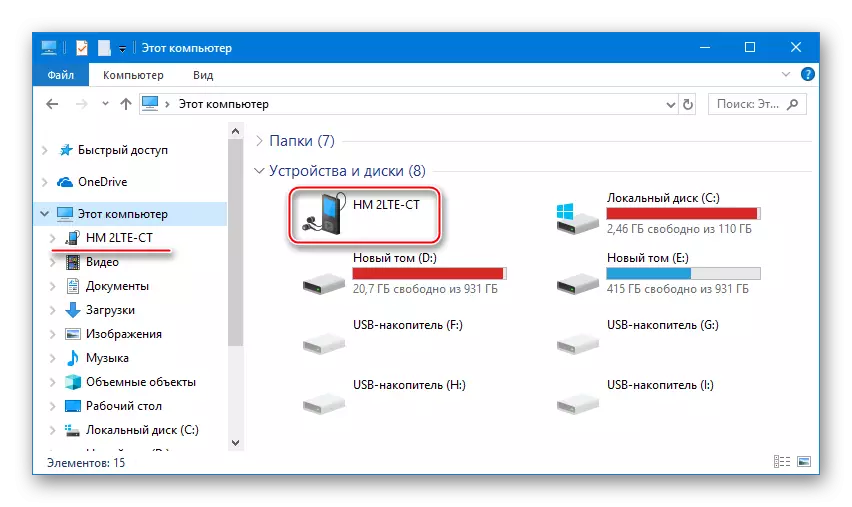
Mythlash를 설치할 욕망이나 능력이없는 경우 Redmi 2를 수동으로 설치할 수 있습니다. 필요한 파일이있는 아카이브는 항상 참조로 다운로드 할 수 있습니다.
펌웨어 Xiaomi Redmi 2 용 드라이버 다운로드

드라이버를 설치 한 후에는 작업의 정확성을 확인하고 다양한 상태의 스마트 폰을 컴퓨터에 연결하는 것이 매우 바람직합니다. 동시에 장치를 전문화 된 모드로 전환하는 방법을 알아냅니다. "장치 관리자"를 열고 장치 중 하나를 실행하고 정의 된 장치를 관찰하십시오.
- USB 디버깅. - 안드로이드 장치의 프로그램 부분에서 개입 해야하는 유명한 사용자는 YUSB의 디버깅 모드가 많은 목적으로 사용됩니다. 옵션의 활성화는 아래에 설명되어 있습니다.
자세히보기 : Android에서 USB 디버깅 모드를 사용하도록 설정하는 방법
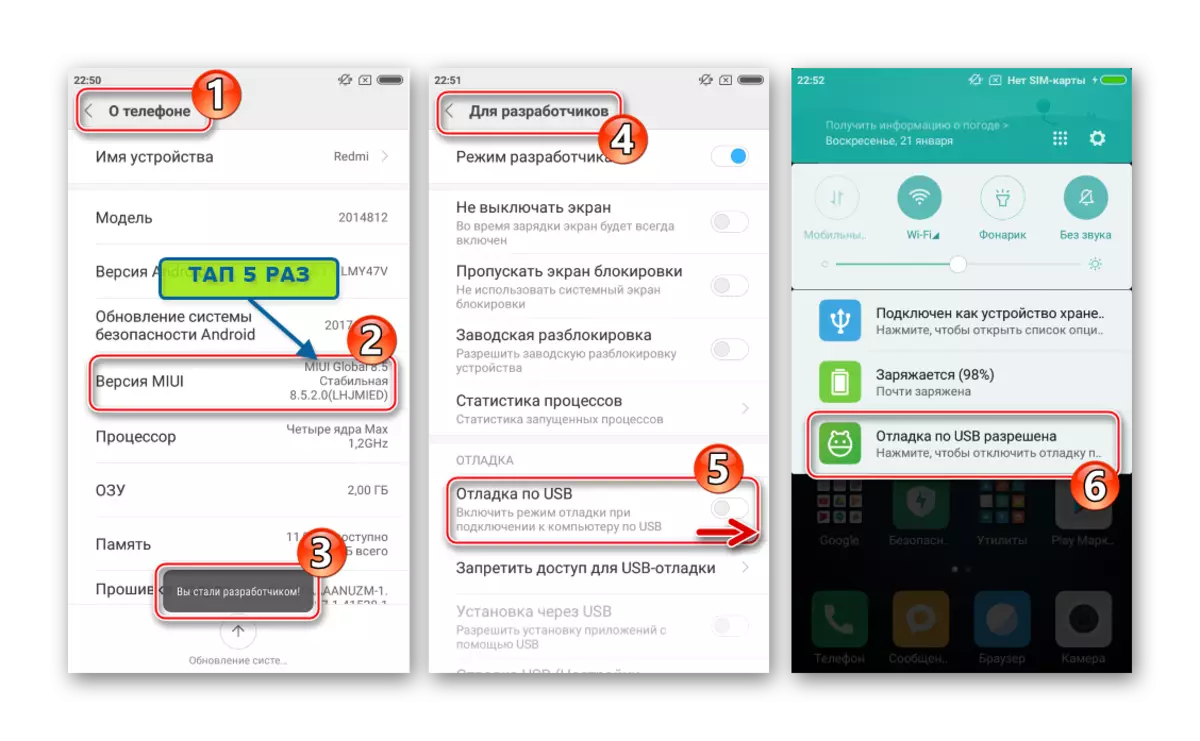
RedMed 2가 "장치 관리자"탭에 연결되면 다음이 표시됩니다.
- 프리 로더. - 전화 시작의 서비스 모드로 하드웨어 구성 요소의 작동을 확인할 수있을뿐만 아니라 Redmi 2를 다른 스페셜로 전환 할 수 있습니다. 비활성화 된 장치에서 "Preloader"를 호출하려면 "Volume +"를 누른 다음 "Power"를 누릅니다.
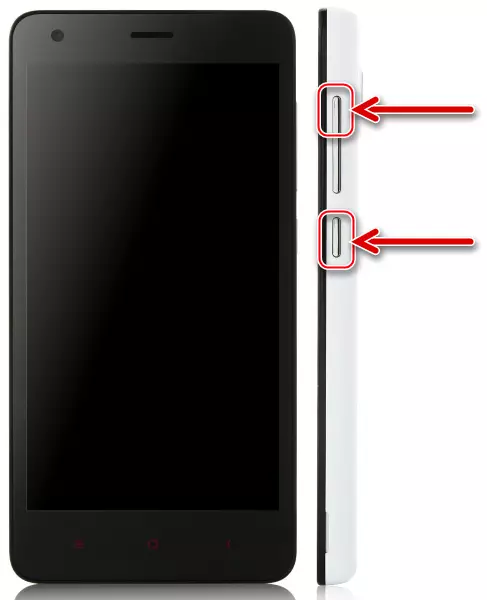
두 버튼을 모두 화면이 나타날 때까지 보관할 때까지는 스마트 폰에 설치된 Android 버전에 따라 다릅니다. 매체의 기능은 항상 동일합니다.
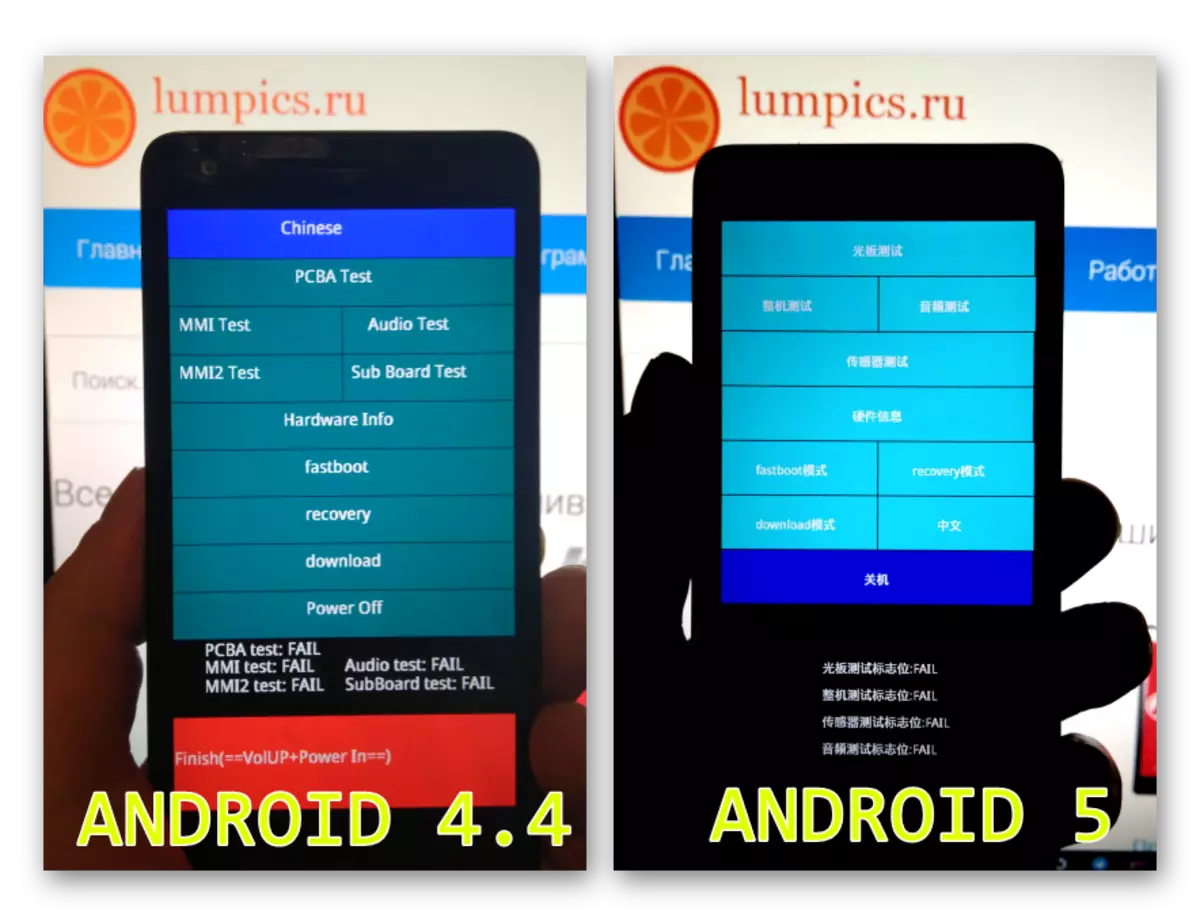
- 회복. - 모든 Android 기기가 제공되는 복구 환경. 운영 체제를 업데이트 / 다시 설치하는 것을 포함하여 다양한 작업에 사용됩니다.
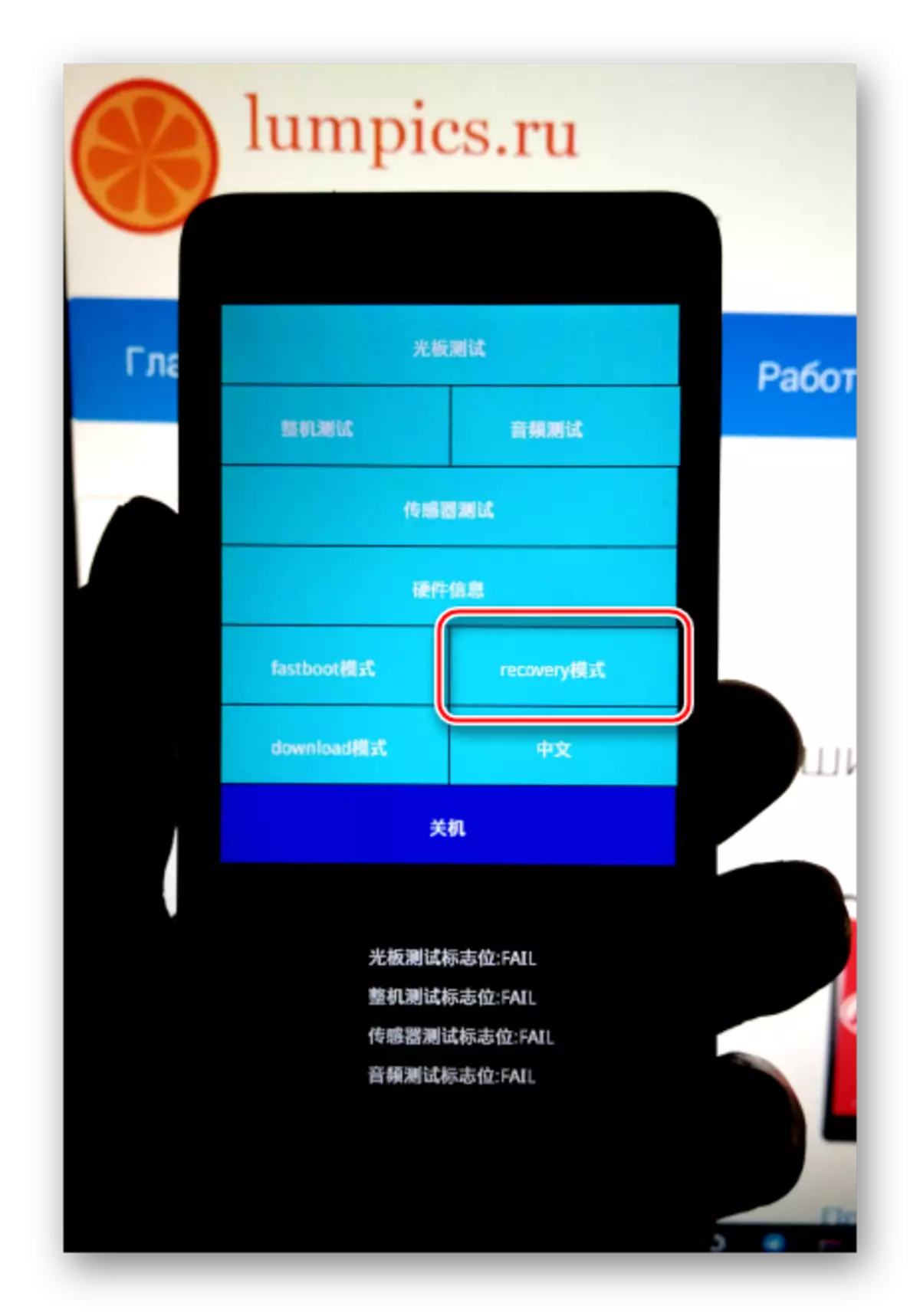
화면에서 적절한 항목을 선택하거나 전화기의 세 개의 하드웨어 키를 모두 눌러 위에서 설명한 "프리 로더"모드에서 복구 (및 수정)를 사용하면됩니다.
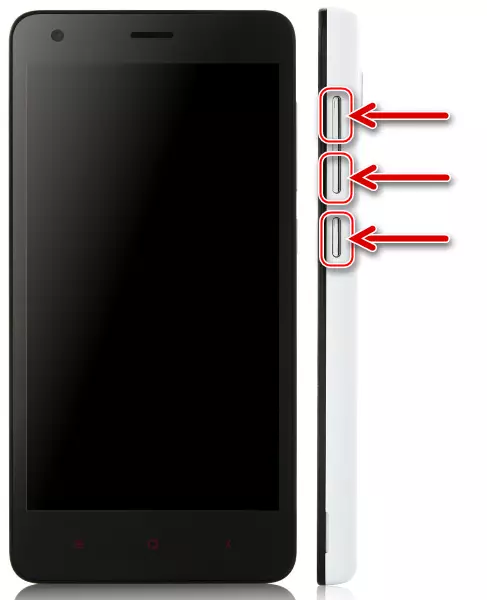
"MI"로고가 화면에 나타나는 때 버튼을 놓아야합니다. 결과적으로 다음 그림이 표시됩니다.
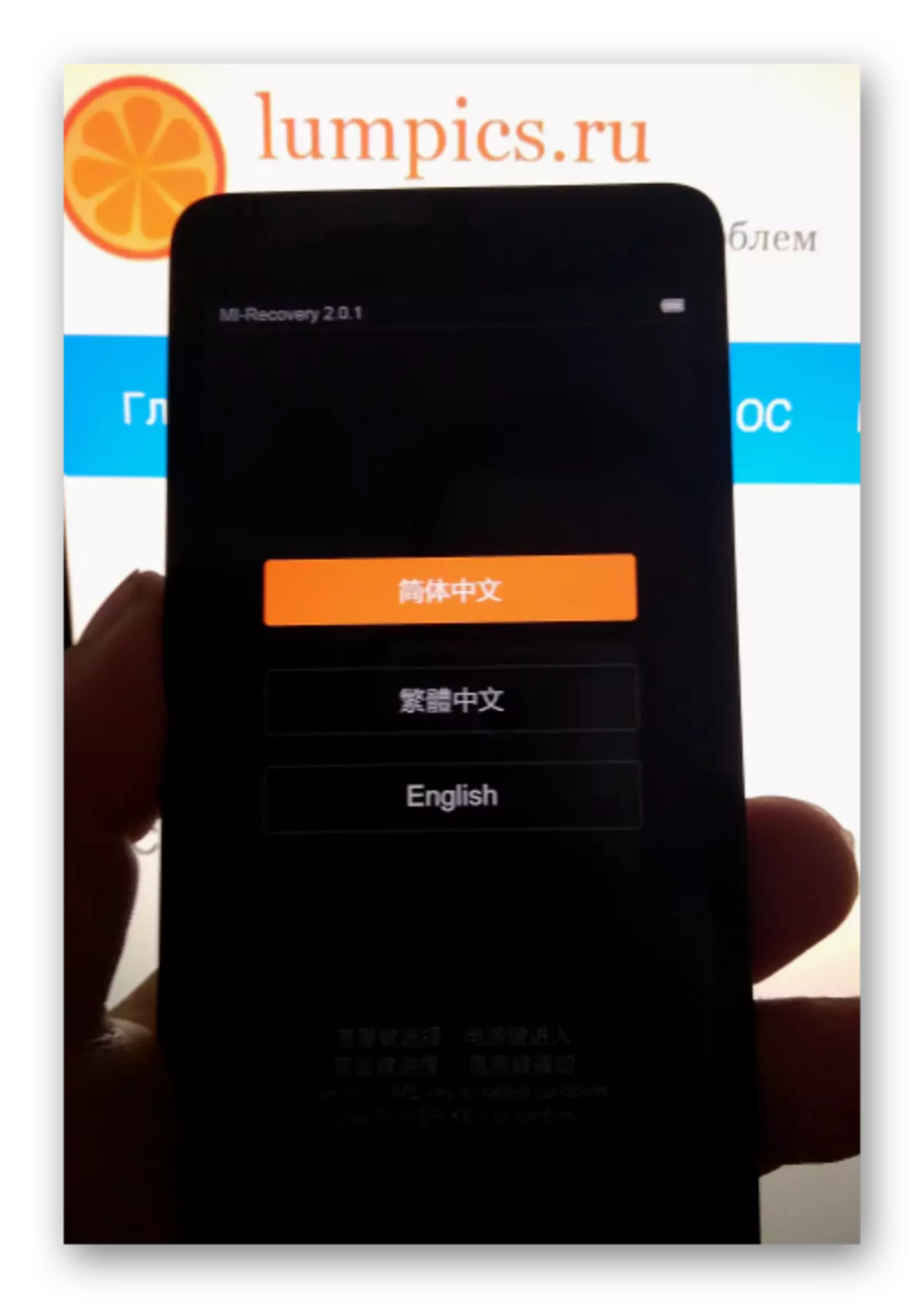
네이티브 복구 환경에서 감각적 제어가 작동하지 않고 "Vol +"하드웨어 키를 사용하여 메뉴 항목을 이동합니다. "POWER"를 누르면 작업을 확인하는 데 사용됩니다.
Redmi 2의 "Dispatcher"에서 복구 모드가 스마트 폰의 하드웨어 버전의 식별자에 이름이 해당하는 USB 장치로 정의되면 (장치의 특정 인스턴스에 따라 다를 수 있으므로 기사에서 세부 사항) :
- Fastboot. - Android 기기의 섹션으로 거의 모든 작업을 생성 할 수있는 가장 중요한 모드.
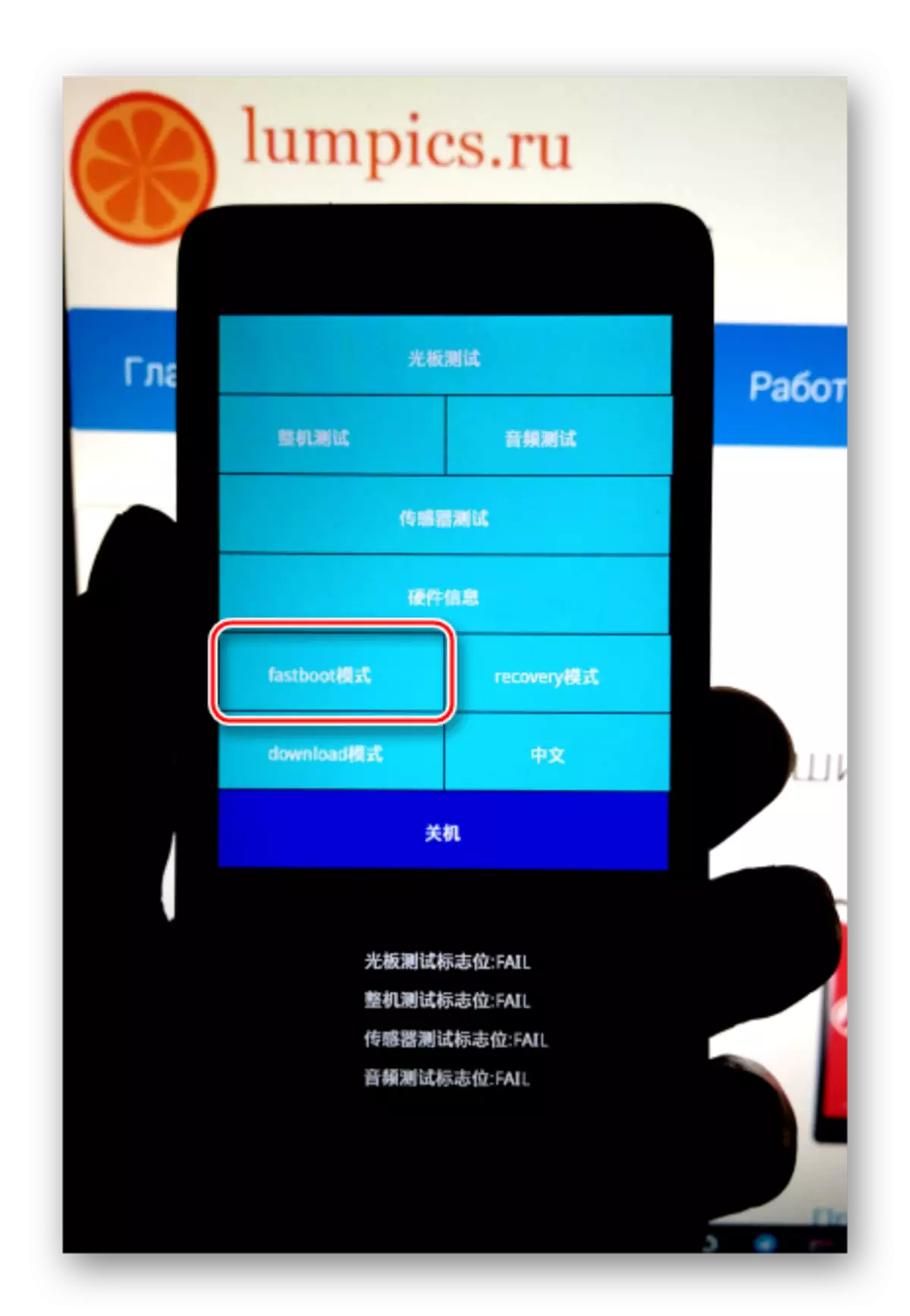
"Fastboot"에서 동일한 이름의 옵션을 클릭하거나 "볼륨"및 "전원"키 조합을 클릭하여 "Preloader"에서 전환 할 수 있습니다.
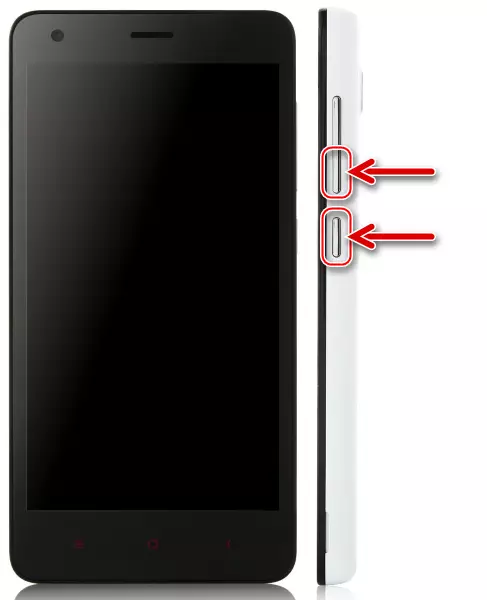
스마트 폰에서 눌러야하는 예쁜 토끼의 이미지가 로봇의 수리가 차지할 때까지 보류해야합니다.
"FastBoot"모드로 번역 된 장치를 연결하면 "장치 관리자"는 Android 부트 로더 인터페이스 장치를 감지합니다.
- qdloader. ...에 경우에 따라 특히 스마트 폰의 "Chipper"가있을 때, RedMI 2는 Windows에서 COM 포트 "Qualcomm HS-USB QDLoader 9008"으로 결정될 수 있습니다. 이 상태는 스마트 폰이 Service 인 모드 인 모드임을 나타내며 어셈블리 직후의 초기 장치의 장비 인 장비입니다. 다른 것들 중에서도 QDLOADER는 심각한 실패 및 / 또는 전문적 절차를 수행하기위한 전문가뿐만 아니라 QDLOADER를 사용할 수 있습니다.
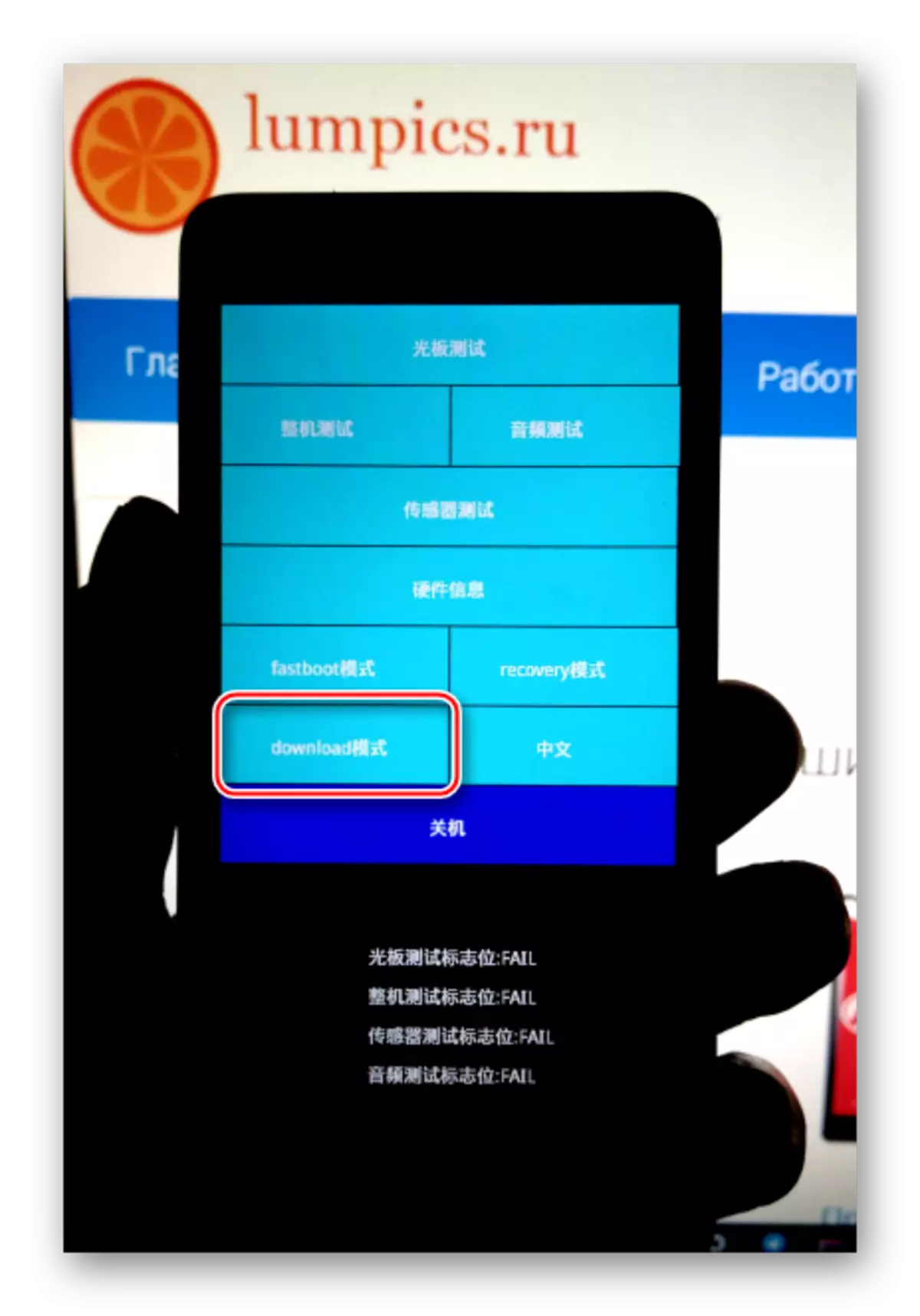
QDLoader 모드에서 해당 모델을 번역하면 독립적 일 수 있습니다. 이렇게하려면 "Prelader"에서 "다운로드"를 선택하거나 "볼륨 +"키와 "Volume-"의 조합을 사용하십시오. 두 버튼을 모두 누르고 있으면 PC의 USB 포트에 연결된 케이블을 연결하십시오.
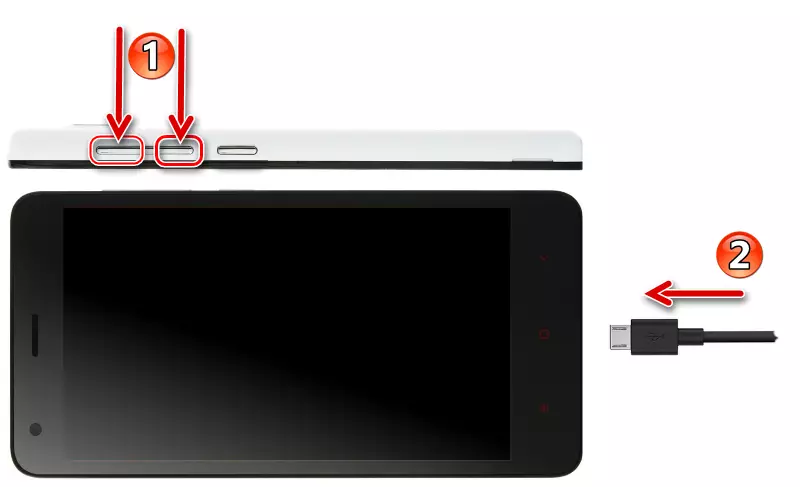
"다운로드 모드"로 전환 할 때 전화 화면이 어둡게 유지됩니다. 장치가 컴퓨터에 의해 결정되면 장치 관리자 만 사용할 수 있음을 이해할 수 있습니다.
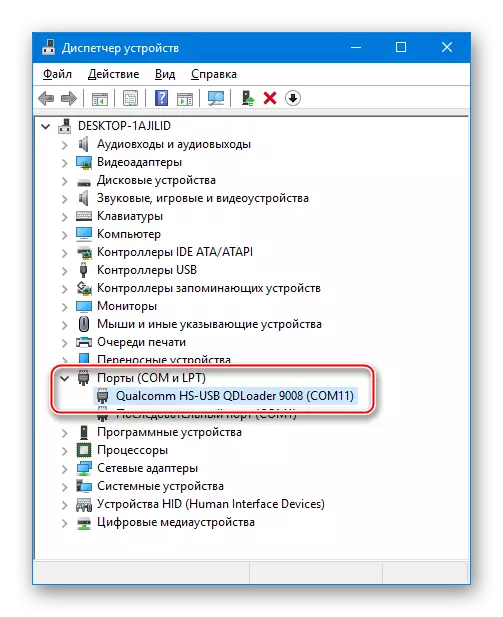
상태의 출력은 "전원"키를 길게 누르면 수행됩니다.
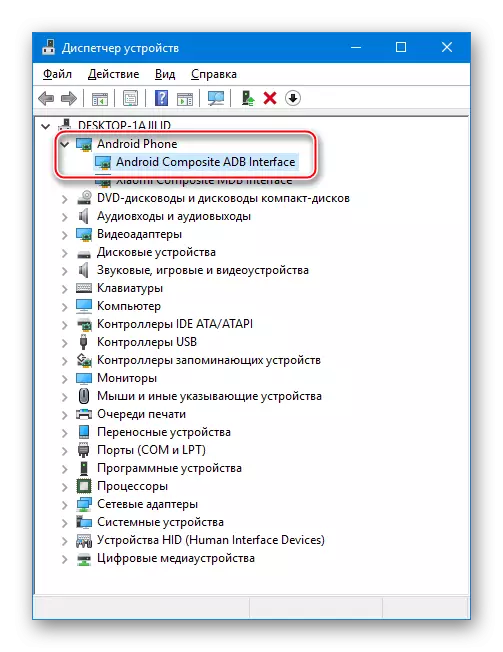
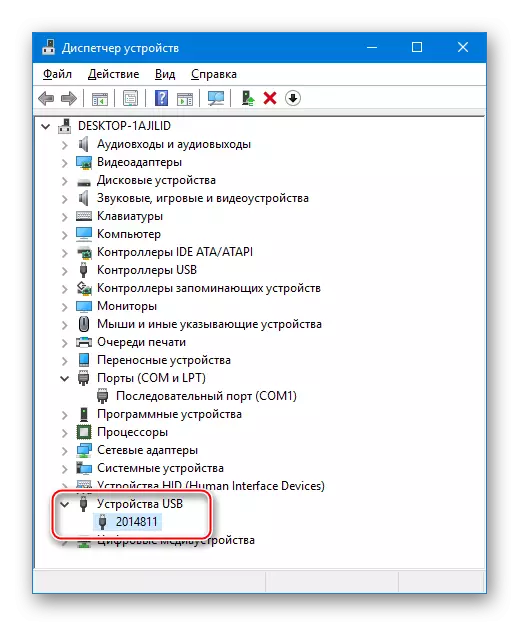
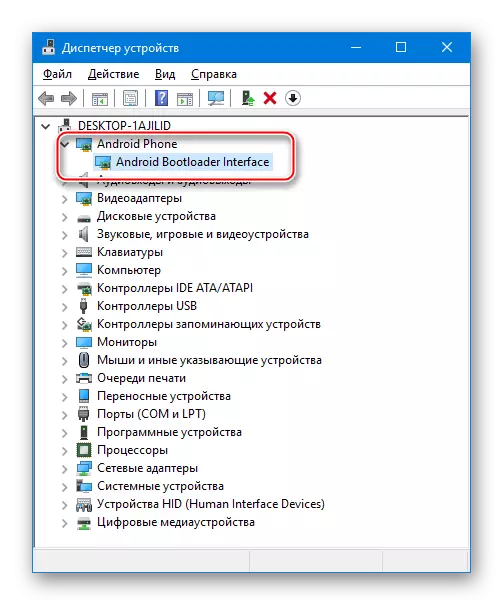
하드웨어 버전
중국과 나머지 글로브에서 서비스를 제공하는 운영자를 사용하는 통신 표준 간의 상당한 차이점을 고려하여 거의 모든 Xiaomi 모델은 여러 버전에서 생산됩니다. Redmi 2에 관해서는 여기에서 혼란 스러울수록 쉽게 혼란 스러울수록 왜 분명해질 것입니다.

모델의 하드웨어 식별자는 배터리 아래의 비문을보고 결정할 수 있습니다. 다음 식별자가 여기에서 발견됩니다 (두 그룹으로 결합).
- "WCDMA"- WT88047, 2014821, 2014817, 2014812, 2014811;
- "TD"- WT86047, 2014812, 2014113.
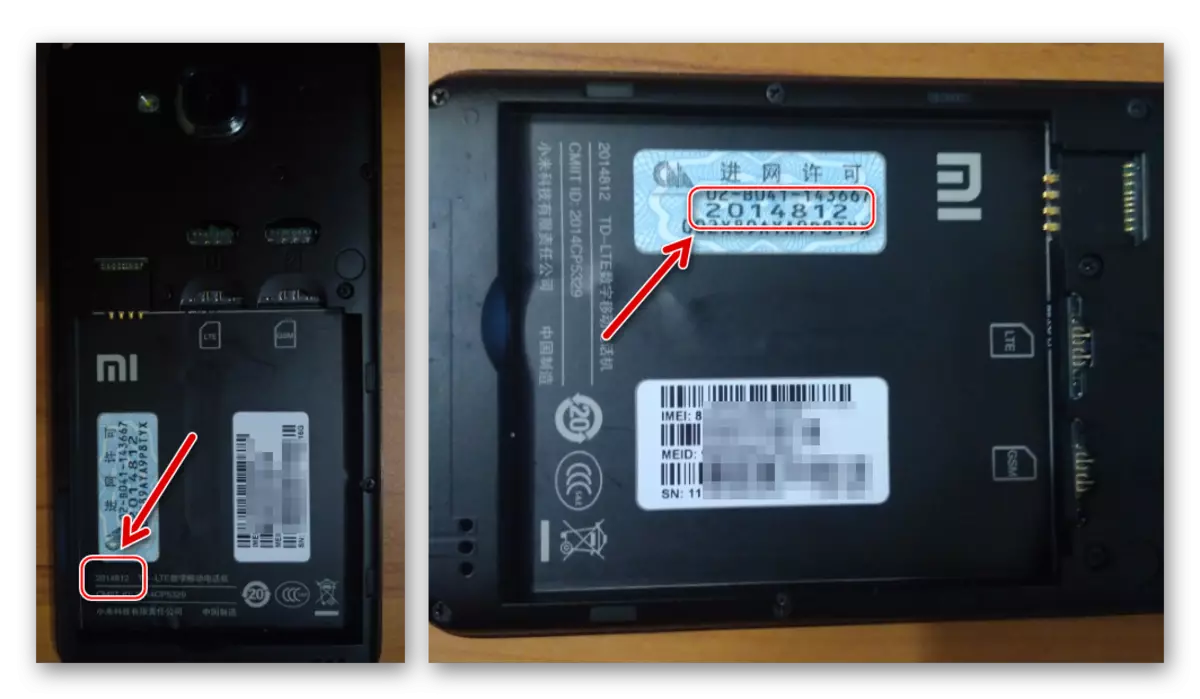
지원되는 통신 주파수 목록의 차이 외에도 다른 식별자가 다른 장치는 다른 펌웨어가 특징입니다. 다른 것들 중에서, 일반적인 Redmi 2와 Prime 버전 (PRO) 버전의 두 가지 모델 옵션이 있지만 동일한 소프트웨어 패키지를 사용합니다. 일반적인 일반화는 파일을 선택할 때 파일을 선택할 때 다음과 같은 경우 ID ID가 의도 한 전화를 사용하여 - WCDMA. 또는 td. , 나머지 하드웨어 버전의 차이점을 고려할 수 없습니다.

아래의 방법에 대한 설명에 설명 된 Android 설치를 가정하고 아래의 방법에 대한 설명은 동일한 단계를 포함하며 Redmi 2 (Prime)의 모든 변형에 일반적으로 동일합니다. 시스템 소프트웨어가 설치할 수있는 올바른 패키지 만 사용하는 것이 중요합니다. ...에
고려중인 예에서, 실험은 장치로 이루어진다. Redmi 2 Prime 2014812 WCDMA. ...에 현재 자료의 참조로 다운로드 한 소프트웨어 아카이브는 스마트 폰에 사용할 수 있습니다. WT88047, 2014821, 2014817, 2014812, 2014811.
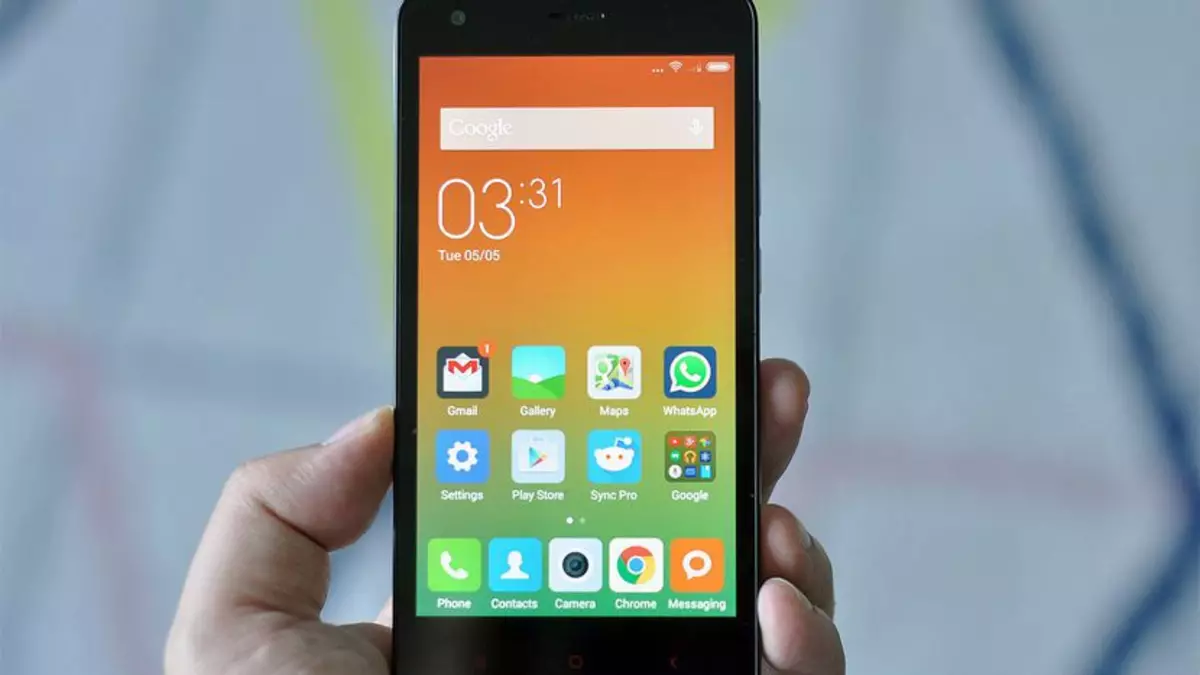
설치를 위해 모델 구성 요소의 TD 버전이있는 경우 독립성을 독립적으로 검색해야합니다. 그러나 Xiaomi의 공식 웹 사이트와 타사 이름 개발자 이름의 자원 모두에서 완전히 간단합니다. 패키지에는 의도 된 다양한 장치에 대한 정보가 들어 있습니다.
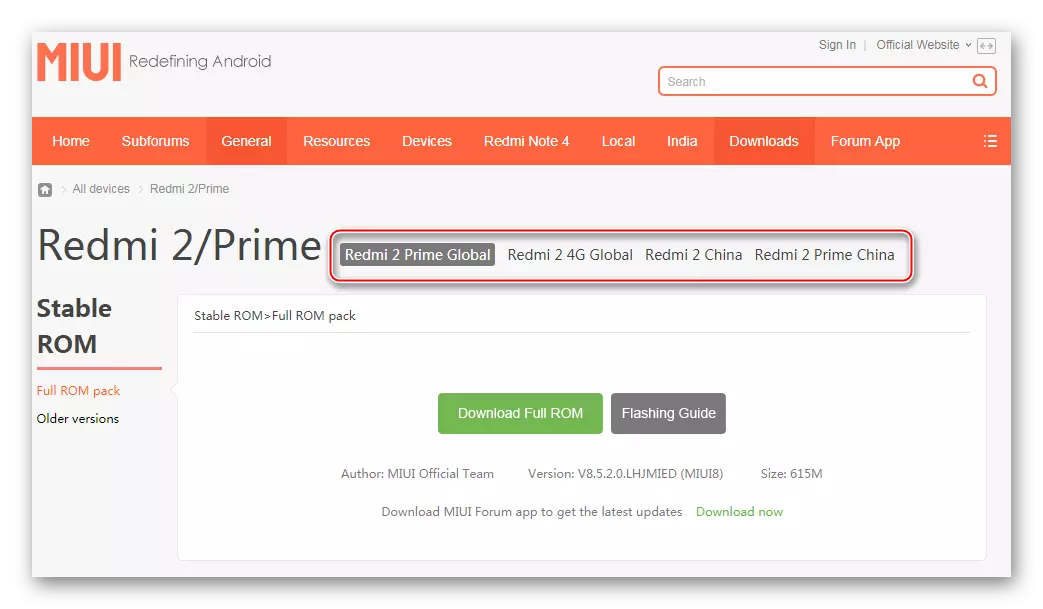
바카그
소유자를 위해 스마트 폰에 저장된 정보의 중요성을 과대 평가하는 것은 어렵습니다. 펌웨어 절차는 포함 된 정보에서 메모리를 청소할 수 있으므로 작성된 모든 백업 사본이 사용자 정보를 잃지 않고 RedMI 2 프로그램 파트를 교체, 업데이트 또는 복원 할 수 있습니다.

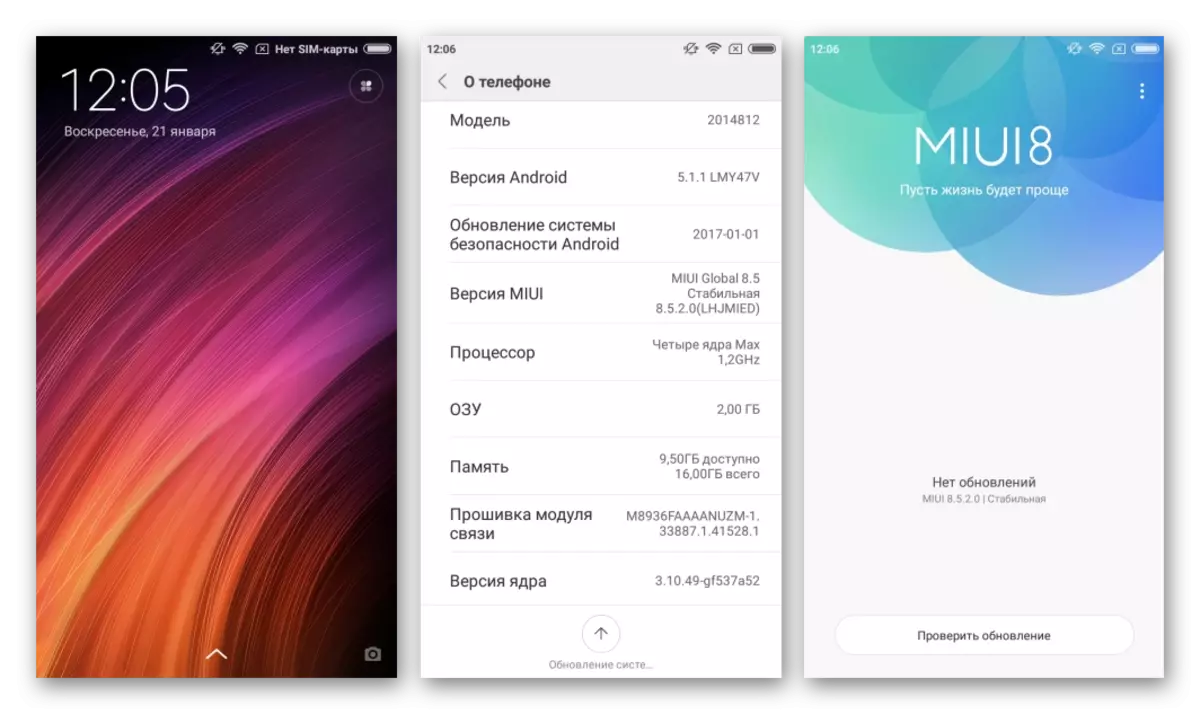
특정 패키지의 설치
MIUI 어셈블리 번호의 일반적인 향상 외에도 해당 도구를 사용하면 공식 OS 소프트웨어 옵션의 패키지를 설치할 수 있습니다. 아래에서는 최신 버전의 안정적인 펌웨어에서 miui9의 개발까지의 전환을 보여주었습니다. 7.11.16..

참조 로이 어셈블리로 파일을 업로드 할 수 있습니다.
Xiaomi Redmi 2의 경우 복구 펌웨어 Miui9 V7.11.16을 다운로드하십시오
- OS에서 zip-package를 다운로드하고 장치 또는 내부 메모리에 설치된 microSD 카드의 루트에 넣으십시오.
- "시스템 업데이트"를 열고 오른쪽 화면의 상단 모서리에있는 3 점의 이미지를 눌러 옵션 목록을 호출하십시오.
- 특정 패키지를 설정하는 데 필요한 항목 - "펌웨어 파일을 선택하십시오". 이를 클릭하면서 소프트웨어가있는 Zip-Package의 경로를 지정할 수 있습니다. 우리는 화면 하단의 "확인"을 눌러 선택을 확인하여 선택을 확인합니다.
- 소프트웨어의 업데이트 / 재설치의 추가 프로세스가 자동으로 정렬되어 있으며 사용자 개입 없이는 사용자 개입이 없습니다. 완성 된 실행 표시기를 관찰 한 다음 MIUI로 다운로드 할 때까지 기다리십시오.
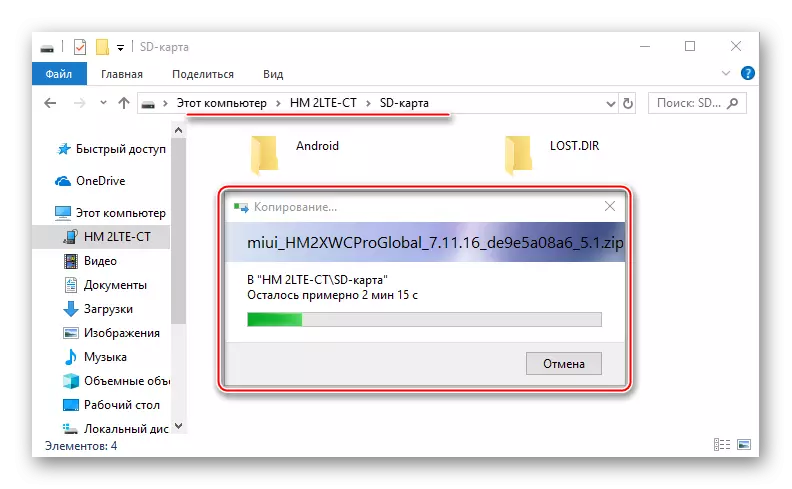
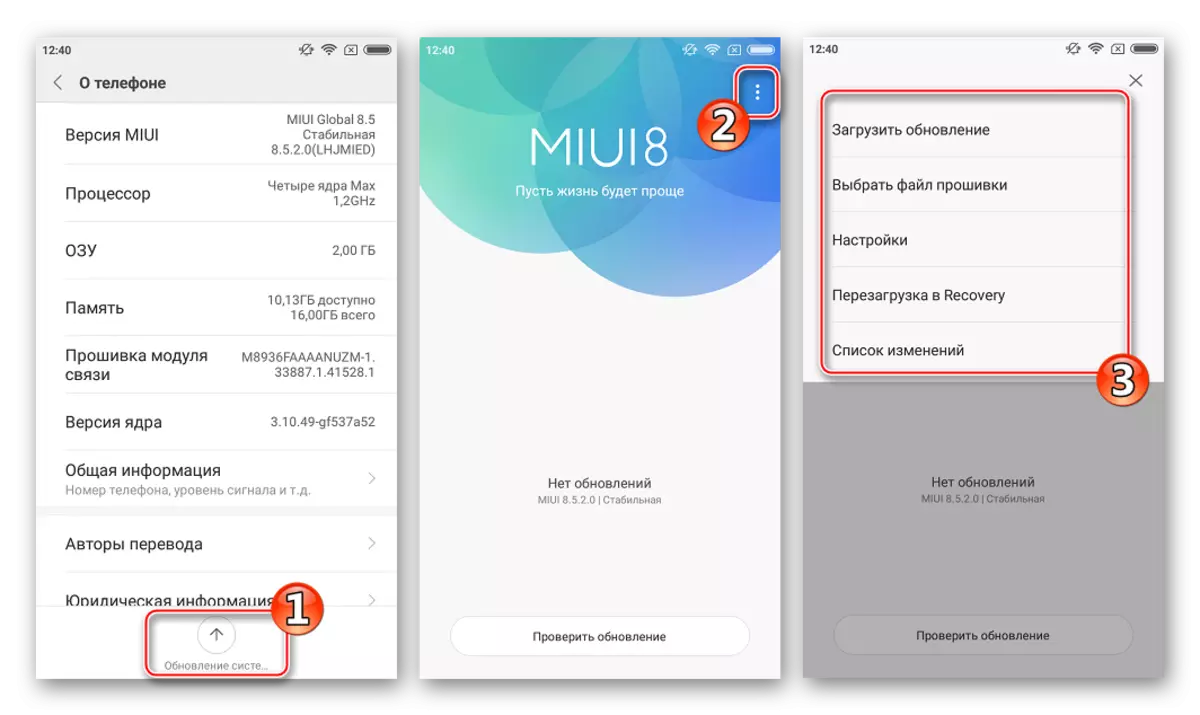
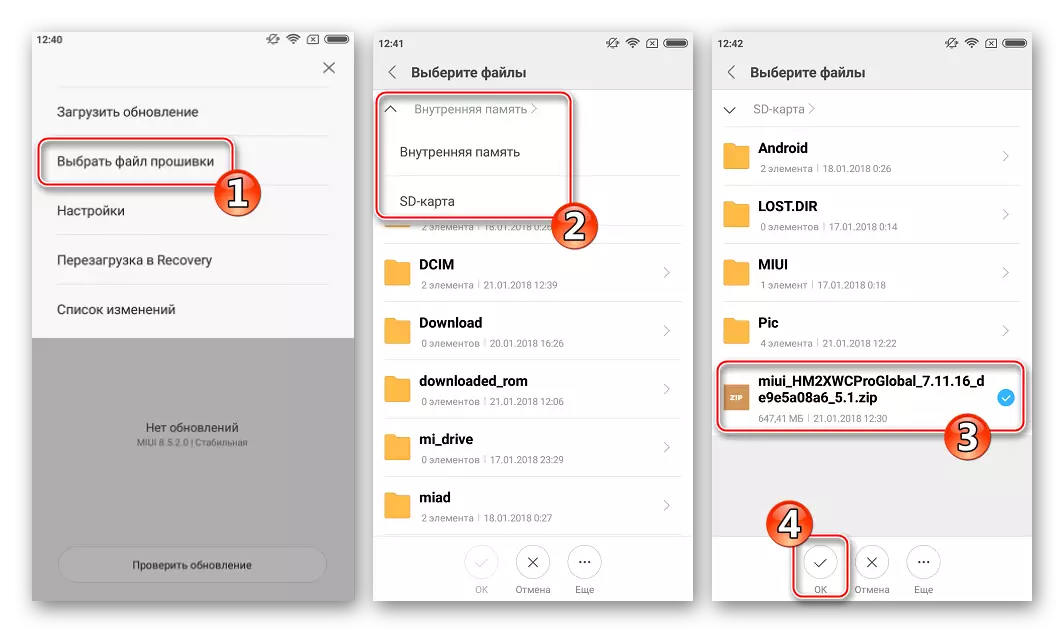
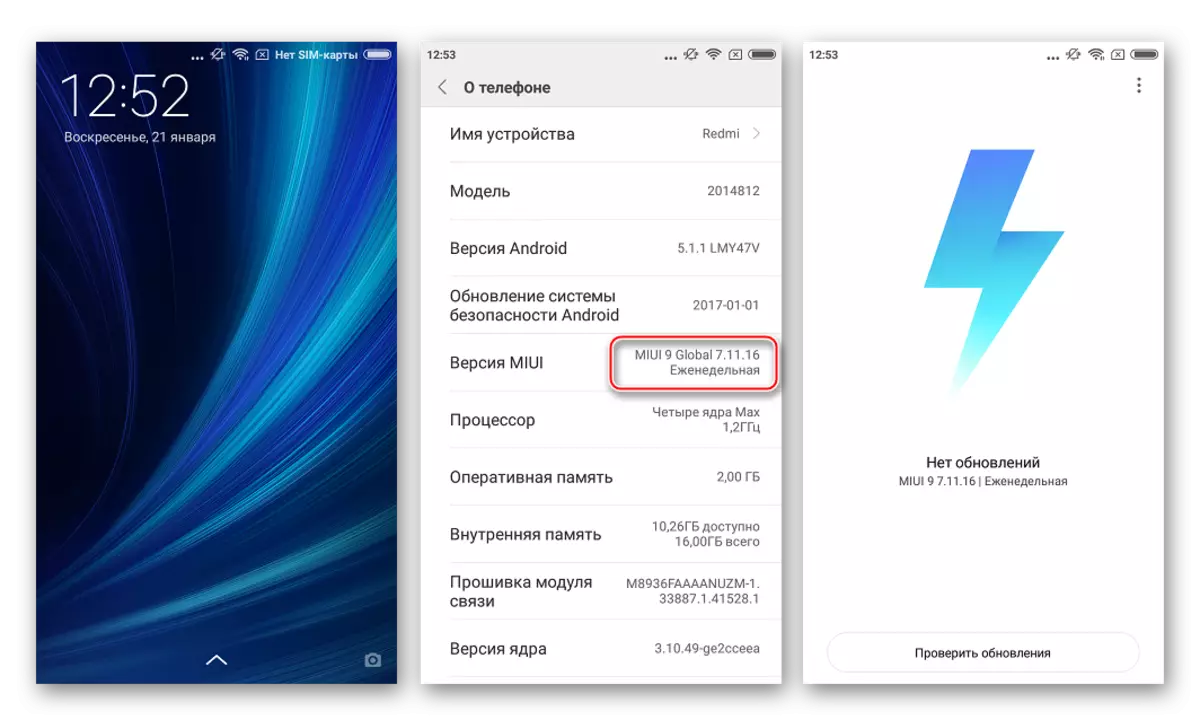
방법 2 : 공장 복구
프로덕션 중 Xiaomy Redmi 2가 장착 된 수요일은 Android를 다시 설치하고 개발자의 안정형 펌웨어에서의 전환 및 그 반대의 전환 기능을 제공합니다. 이 방법은 공식적이고 상대적으로 안전합니다. 쉘 아래 예제에 설치되었습니다 - Miui8. 8.5.2.0. - 장치 용 OS의 안정적인 버전의 마지막 조립.
다운로드 복구 펌웨어 MIUI8 8.5.2.0 Xiaomi Redmi 2
- 펌웨어가있는 아카이브를로드하려면 수신 된 이름을 바꾸십시오 (예제에서 miui_hm2xwcproglobal_v8.5.2.0.lhjmied_d9f708af01_5.1.zip. ) 따옴표가없는 "update.zip"에서 패키지를 장치의 내부 메모리의 루트에 넣습니다.
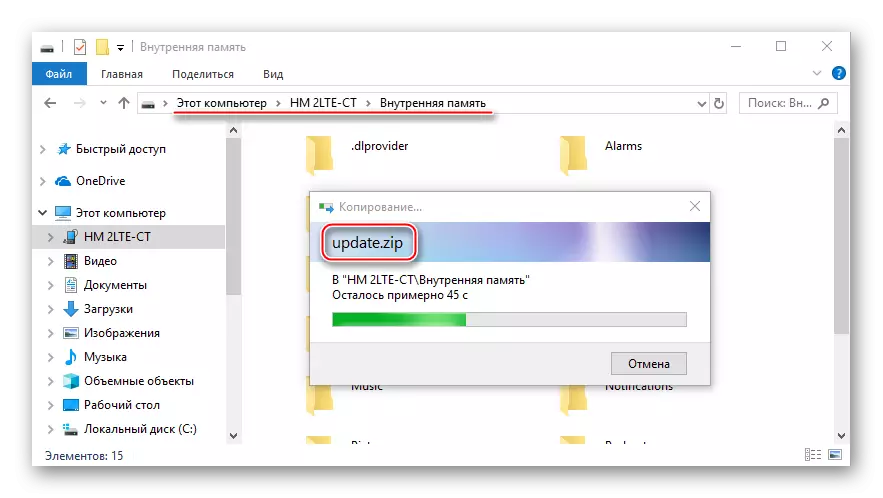
- 복사 한 후 스마트 폰을 끄고 "복구"모드로 실행하십시오. 볼륨 제어 키 수준에서 "영어"항목을 선택하고 전원 버튼을 사용하여 미디어 인터페이스 언어의 전환을 확인하십시오.
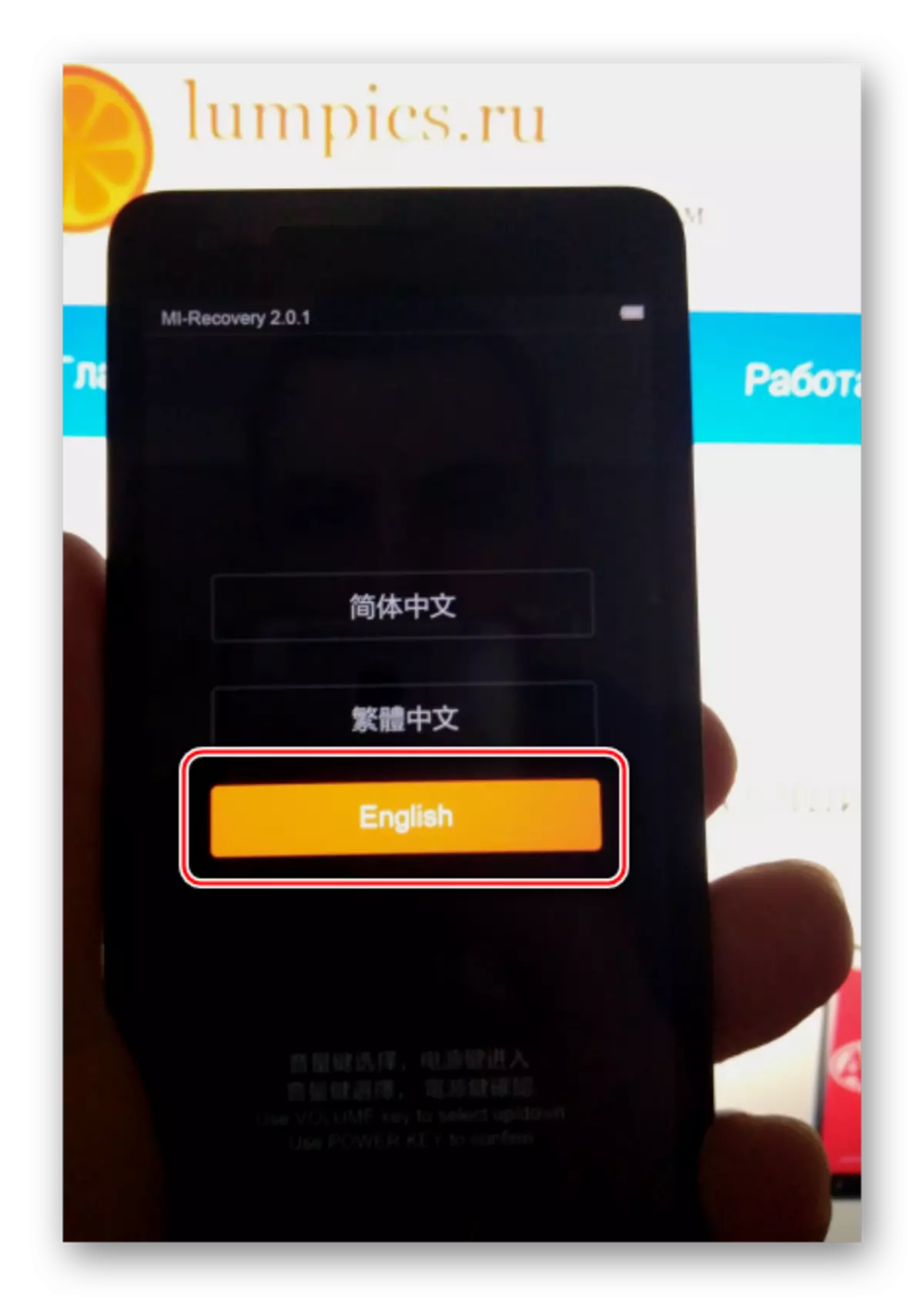
- Android 재설치를 시작합니다. "Update.zip to System"을 선택하고 "예"버튼으로 확인하십시오. 메모리 섹션의 데이터 전송 프로세스는 시작하여 자동으로 자동으로 마지막으로 실행됩니다. 화면의 실행 표시기를 신호합니다.
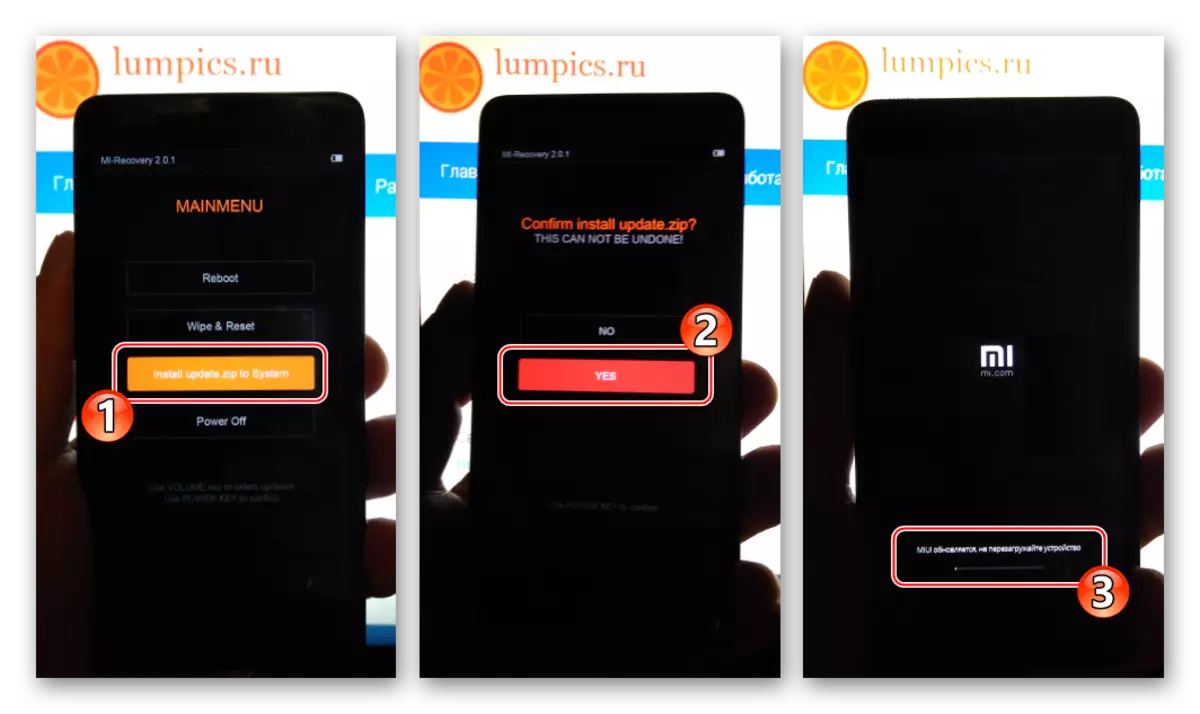
- 시스템의 업데이트 또는 재설치가 완료되면 비문 "업데이트 완료!"의 작동 성공을 확인합니다. "뒤로"버튼을 사용하여 매체의 기본 화면으로 이동하여 "재부팅"항목을 선택하여 MIUI로 재부팅하십시오.
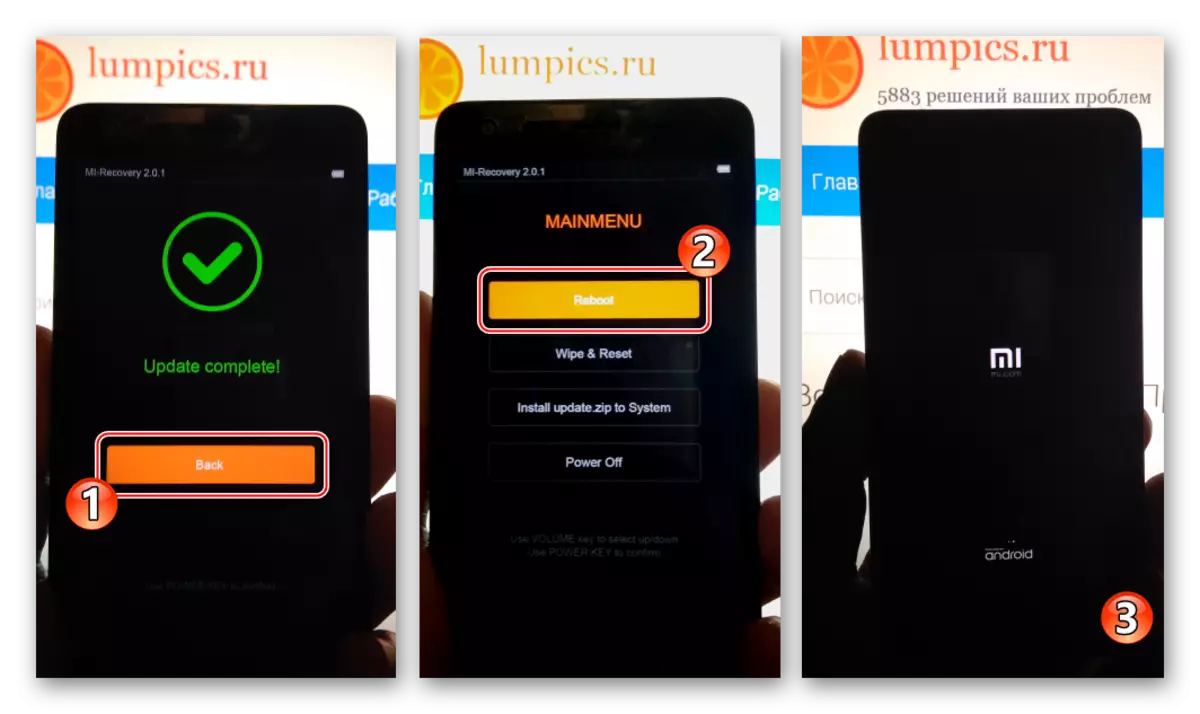
방법 3 : Miflash.
범용 Xiaomi Device Firmware - Miflash 유틸리티는 브랜드 장치 소유자의 툴킷의 필수 구성 요소이며, 장치의 프로그램 부분의 수정을 누리고 있습니다. 이 도구를 사용하면 공식 유형과 버전의 MIUI를 스마트 폰에 설치할 수 있습니다.
qdloader.
전화가 삶의 흔적을주지 않으면 안드로이드 등에는 켜지지 않고 켜지지 않고 "Fastboot"및 "복구"할 가능성이 없으며 절망 할 필요가 없습니다. 대부분의 경우 "Spited"장치를 PC에 연결할 때 "Qualcomm HS-USB QDLoader 9008"포인트 "장치 관리자"가 "장치 관리자"에 있고 Miflash가 RedMI 2를 복원하는 데 도움이됩니다. 소프트웨어 및 그러한 경우에.
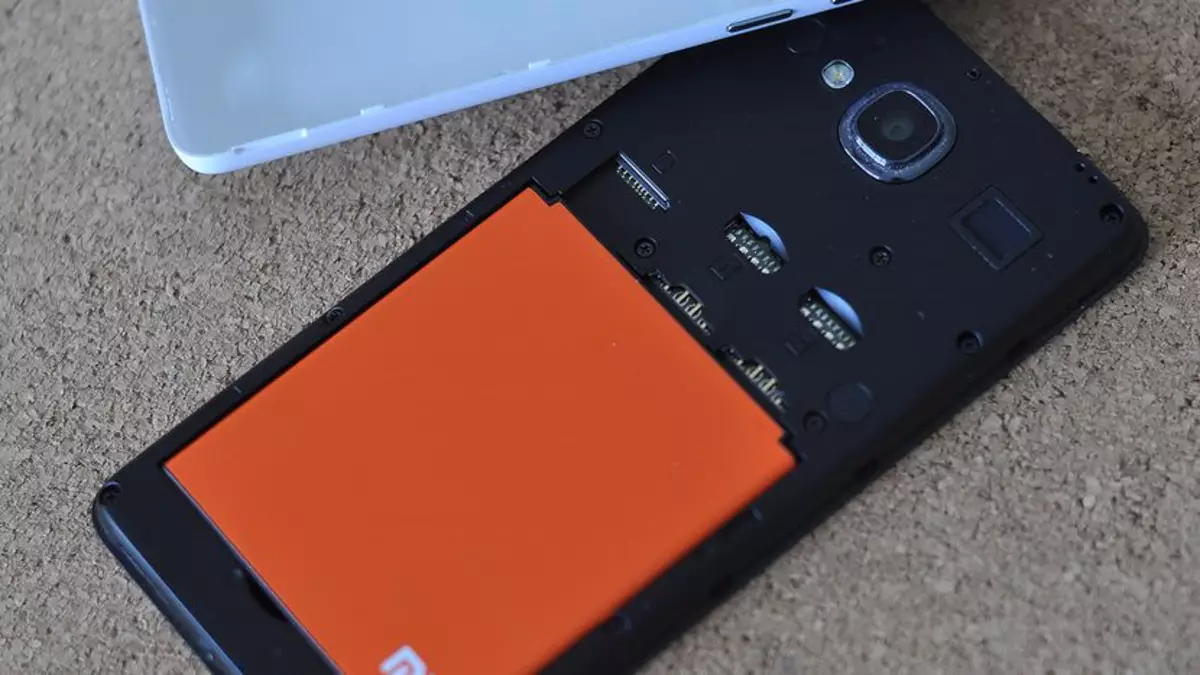
예를 들어, "Brick"Redmi 2를 복원 할 때 시스템 으로서는 Miui 8 안정의 패키지가 고려중인 모델의 기존 버전의 마지막 것입니다. 8.5.2.0.
Xiaomi Redmi 2에 대해 안정적인 Fastboot 펌웨어 Miui 8 8.5.2.0 다운로드
- miflash를 실행하고 "찾아보기 ..."버튼을 눌러 소프트웨어 구성 요소로 카탈로그에 대한 플래시 경로를 지정하십시오.
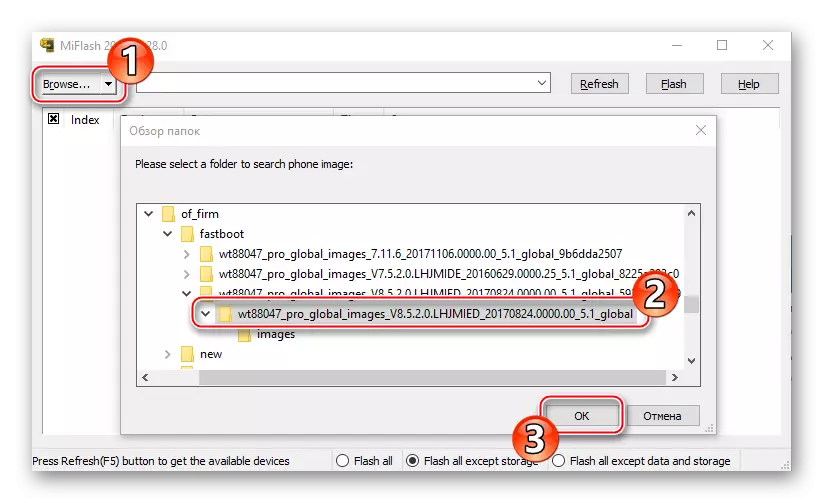
- RedMI 2를 "다운로드"모드에서 PC의 USB 포트에 연결하십시오 (장치가 사용자 가이 모드로 변환되는지 여부가 시스템 붕괴의 결과로 전환 된 것 중 하나로이 모드로 변환되는지 여부). "새로 고침"버튼을 누릅니다. 그런 다음 장치가 프로그램에서 프로그램에서 "COM XX"로 결정되었는지 확인해야합니다.
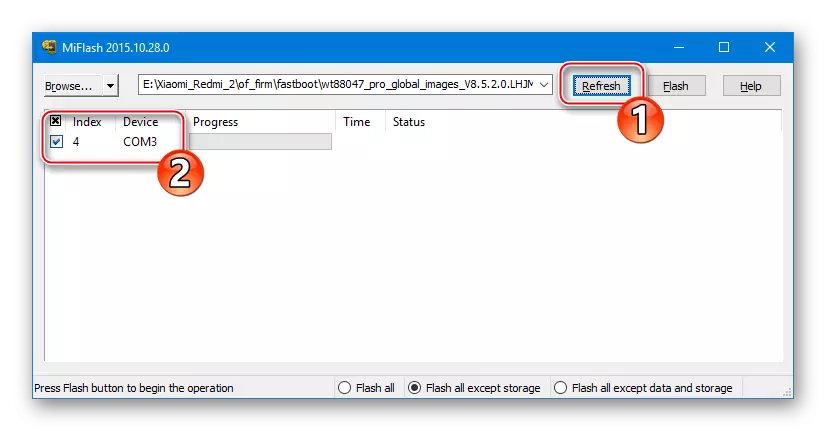
- 모든 설치 방법을 선택하고 QDLoader 모드에서 스마트 폰을 복원 할 때만 "Flash"를 클릭하십시오.
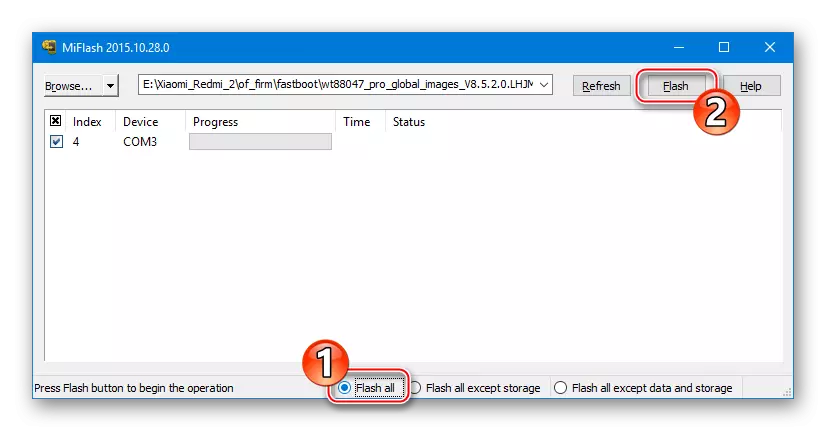
- 우리는 데이터 전송을 메모리 섹션 Redmi 2로 완료하고 메시지 상태 필드에 나타납니다. "작업이 성공적으로 완료되었습니다."
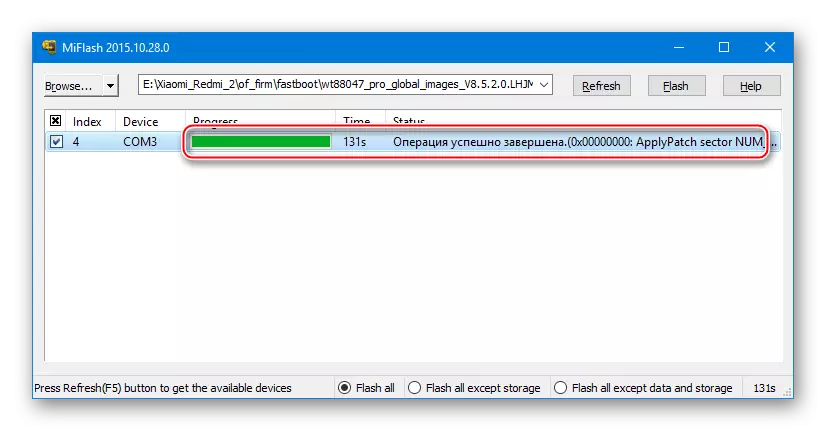
- 스마트 폰을 USB 포트에서 분리하고 배터리를 제거하고 설치 한 다음 "전원"버튼을 누른 상태에서 장치를 켜십시오. 우리는 안드로이드 다운로드를 기다리고 있습니다.
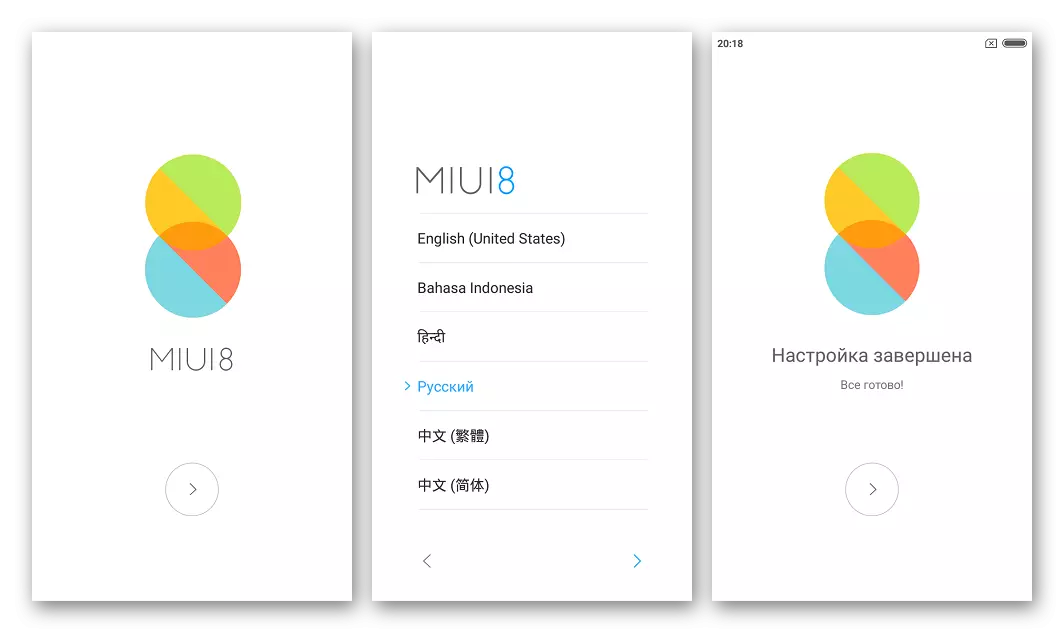
- OS Xiaomi Redmi 2 재설치 및 작동 준비가되었습니다!
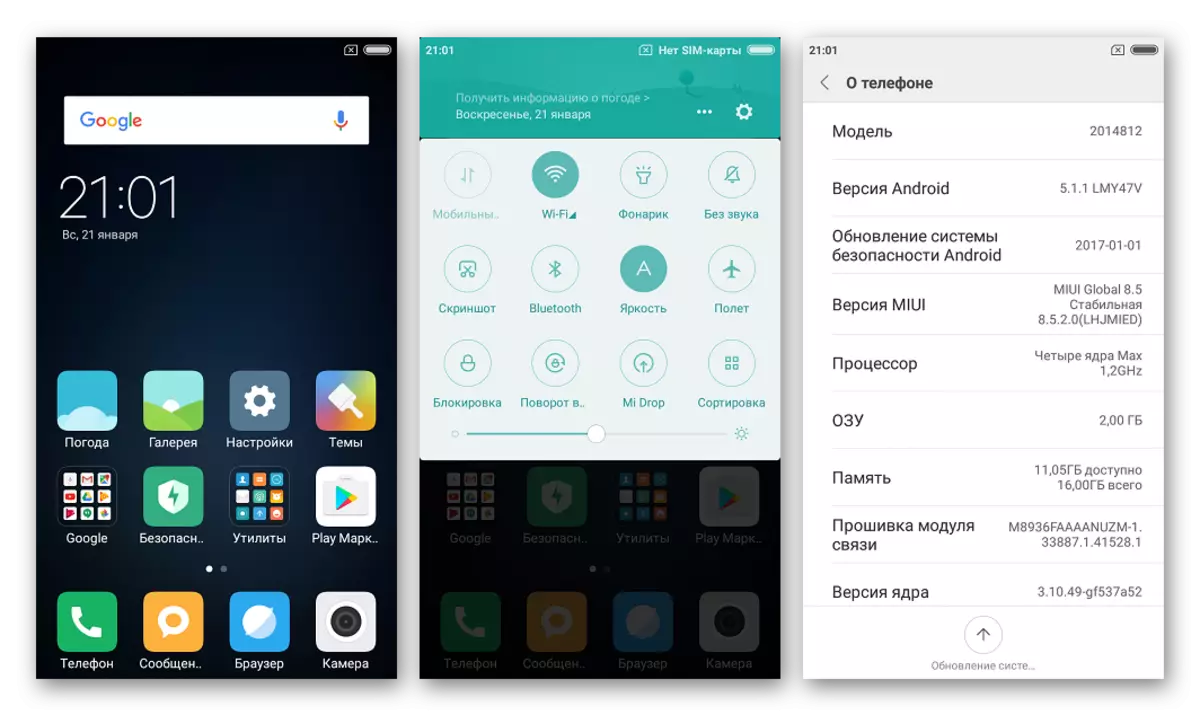
방법 4 : qfil.
RedMI 2를 플래시 할 수있는 능력을 제공하는 또 다른 도구는 QFIL 응용 프로그램 (QualcommFlashImeloader)입니다. 이 도구는 휴대 전화의 하드웨어 플랫폼 작성자가 디자인 한 QPST 도구 키트의 일부입니다. QFIL을 통한 Android 설치 방법론은 위의 Miflash를위한 FastBoot 펌웨어를 사용해야하며 프로그램을 통한 모든 조작은 QDLoader 모드에서 수행됩니다.

우리는 Mythlash를 통해 조작 방법에 대한 설명에 대한 참조 중 하나에 따라 FastBoot 패키지를로드하고 별도의 디렉토리에서 수신 된 압축을 풉니 다. QFIL 파일은 "이미지"폴더에서 다운로드됩니다.
- 참조로 소프트웨어 메일 그룹이 포함 된 아카이브를 다운로드 한 후 QPST를 설치합니다.
Xiaomi Redmi 2 펌웨어 용 QPST 2.7.422를 다운로드하십시오
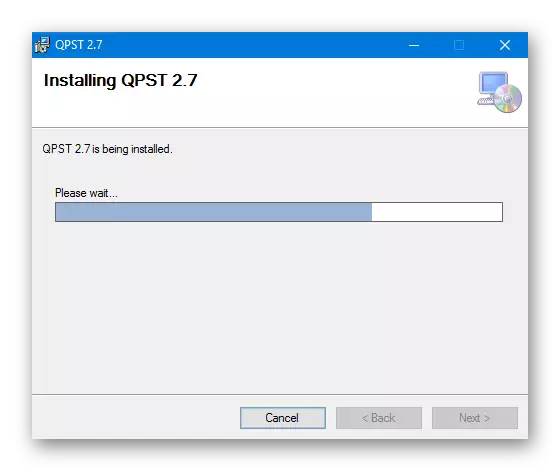
- 설치가 완료되면 길을 따라 가십시오 : C : \ Program Files (x86) \ qualcomm \ qpst \ bin \ 파일을 엽니 다. qfil.exe..
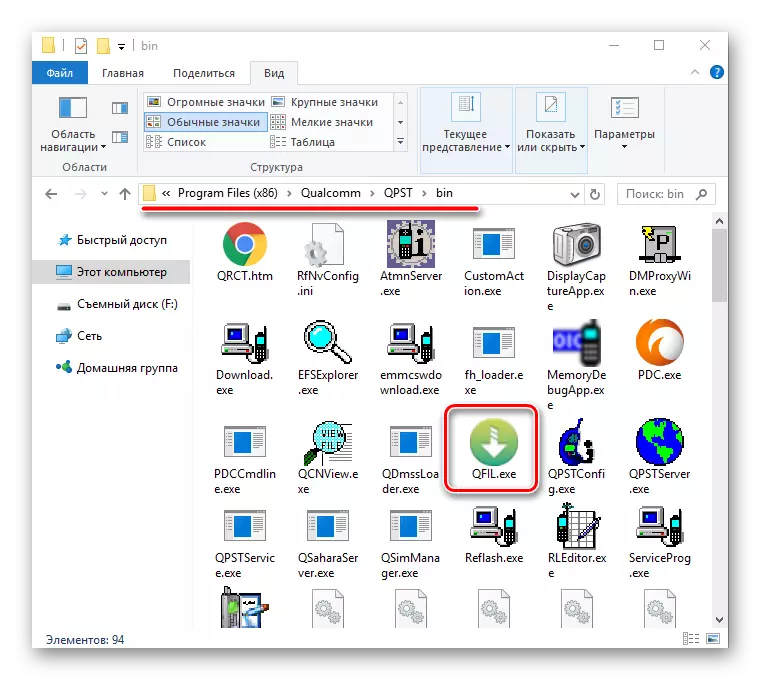
또한 QFIL을 "시작"메뉴 창에서 실행할 수도 있습니다 (QPST 섹션에 위치).
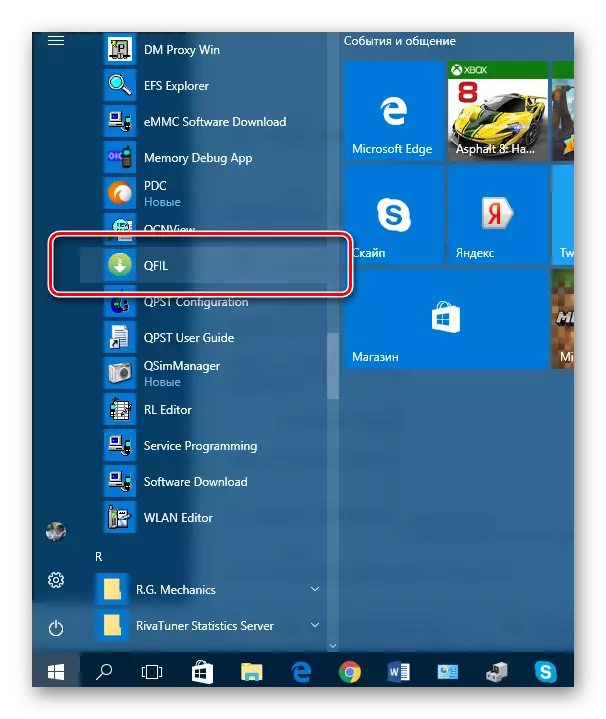
- 응용 프로그램을 시작한 후 QDLoader 모드의 스마트 폰을 USB PC 포트에 연결합니다.
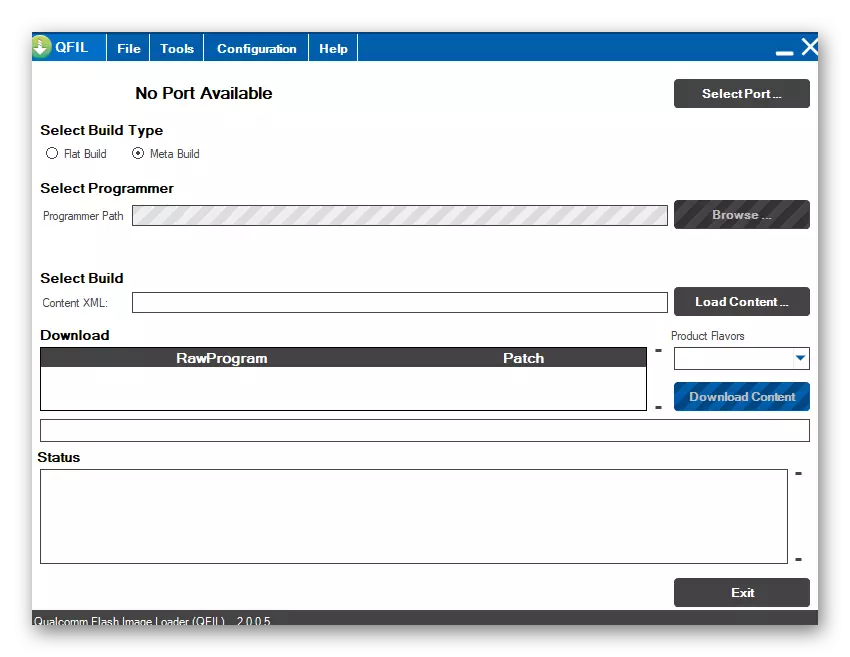
QFIL 장치는 COM 포트로 결정해야합니다. 프로그램 창 상단에서 비문이 나타납니다. "Qualcomm HS-USB QDLoader 9008".
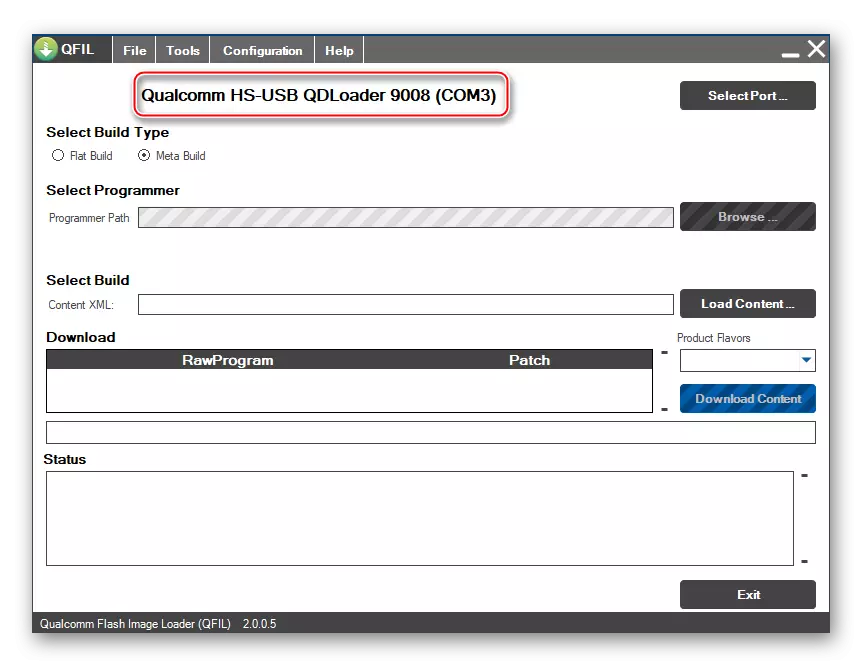
- "Flat 빌드"위치로 "BuildType"스위치를 설치하십시오.
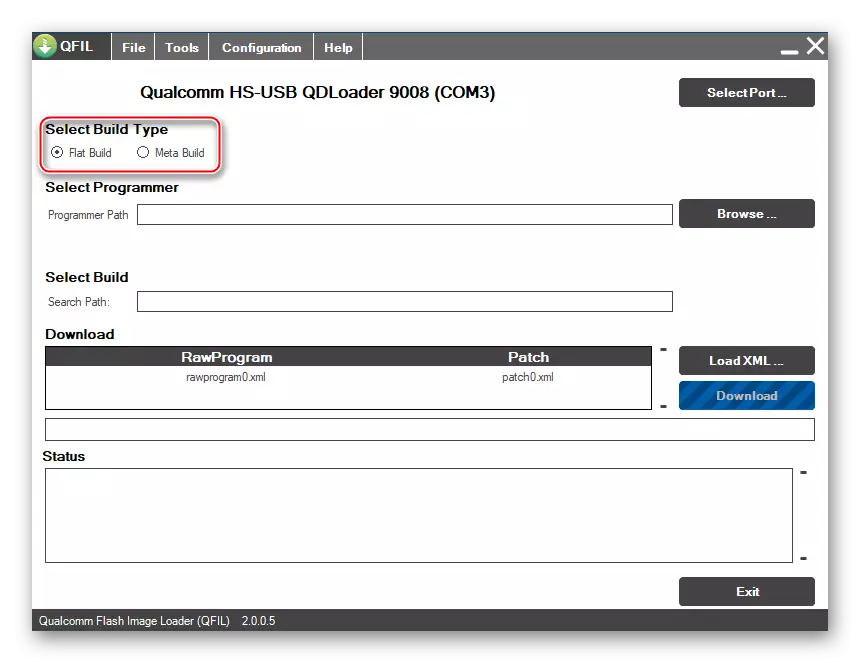
- 카탈로그에서 "Prog_EMMC_FIREHOSE_8916.MBN"버튼을 이미지 이미지가있는 "탐색"버튼을 사용하여 추가합니다.
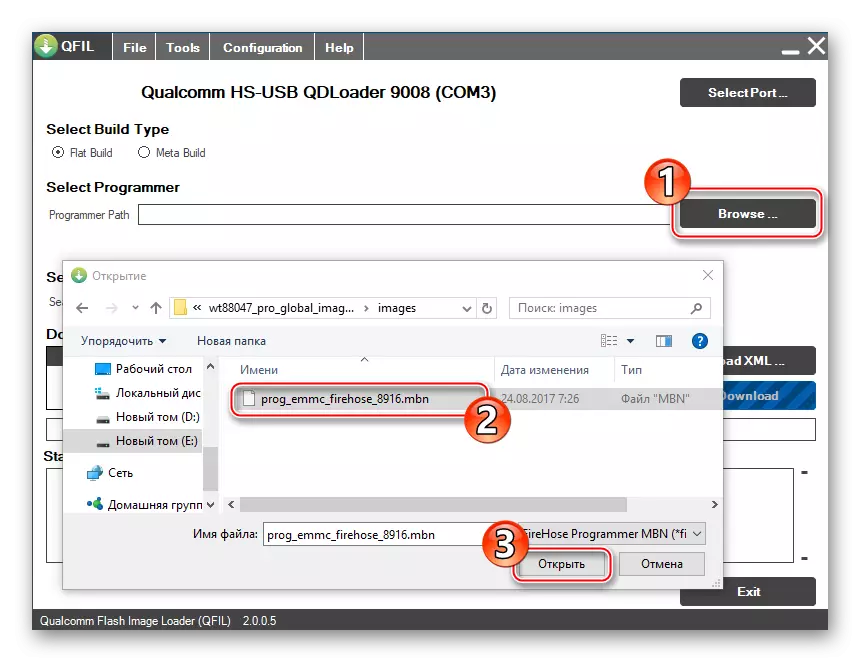
- 그런 다음 "loadxml"을 클릭하십시오.
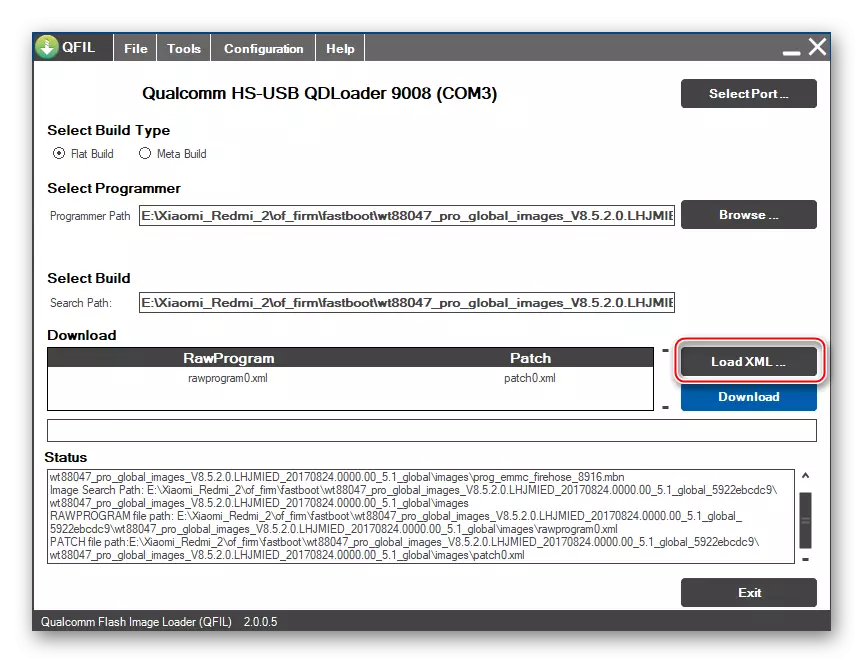
구성 요소를 번갈아 열 수 있습니다.
rawprogram0.xml.
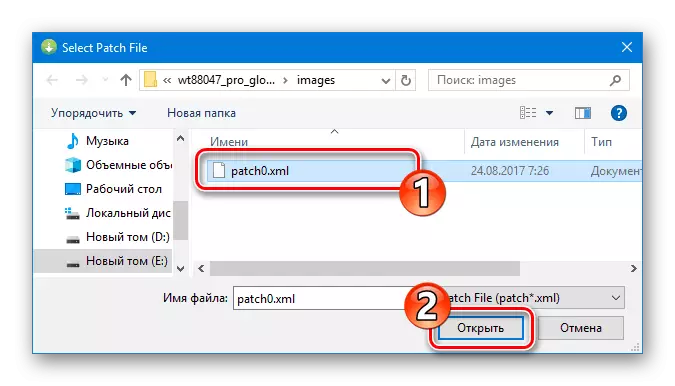
patch0.xml.
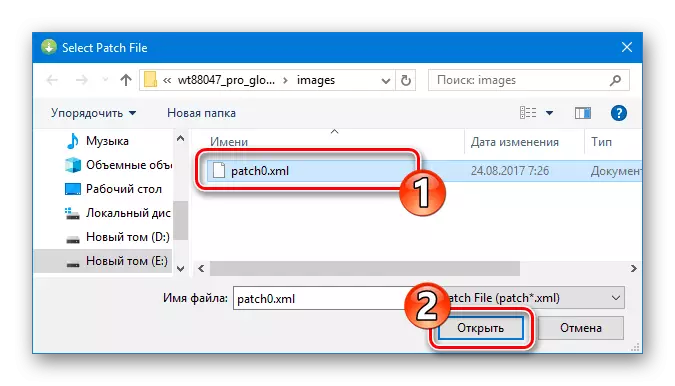
- 펌웨어를 시작하기 전에 QFIL 창은 아래 스크린 샷과 같아야합니다. 필드의 충전의 정확성을 확신하고 "다운로드"를 클릭합니다.
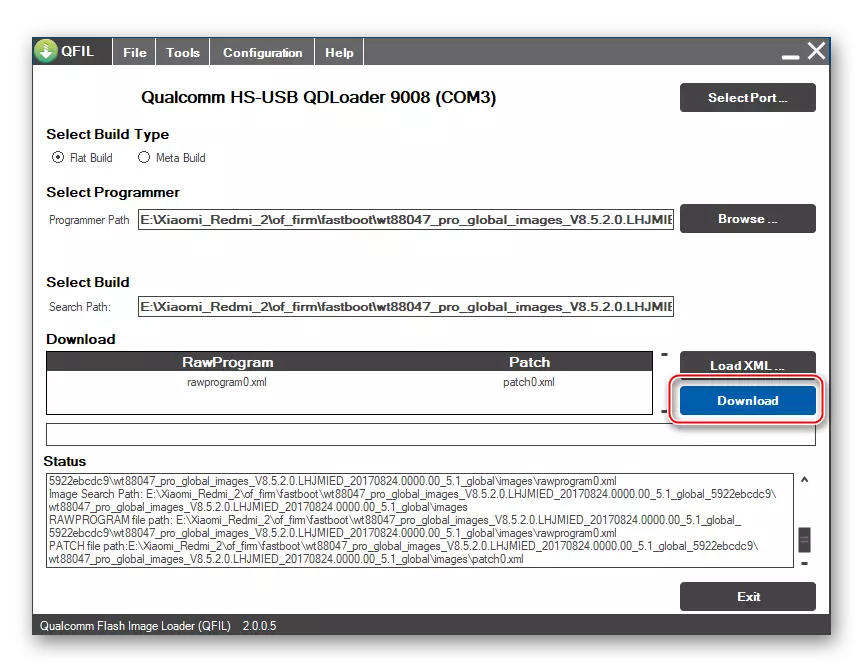
- RedMI 2 메모리의 정보를 기록하는 프로세스가 시작되며, 이는 프로세스와 그 결과에 대한 "상태"로그 필드 메시지를 채우는 것입니다.
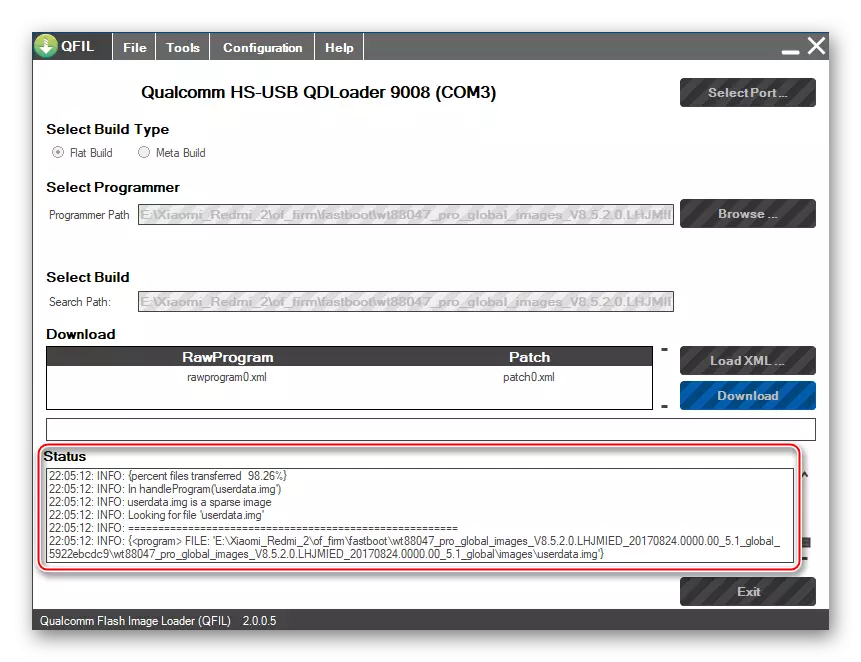
- QFIL에서 모든 조작을 완료 한 후 약 10 분의 시간이 걸리면 메시지 작업의 성공이 "다운로드 SUCCECED", "Finish Download"로 표시됩니다. 이 프로그램을 닫을 수 있습니다.
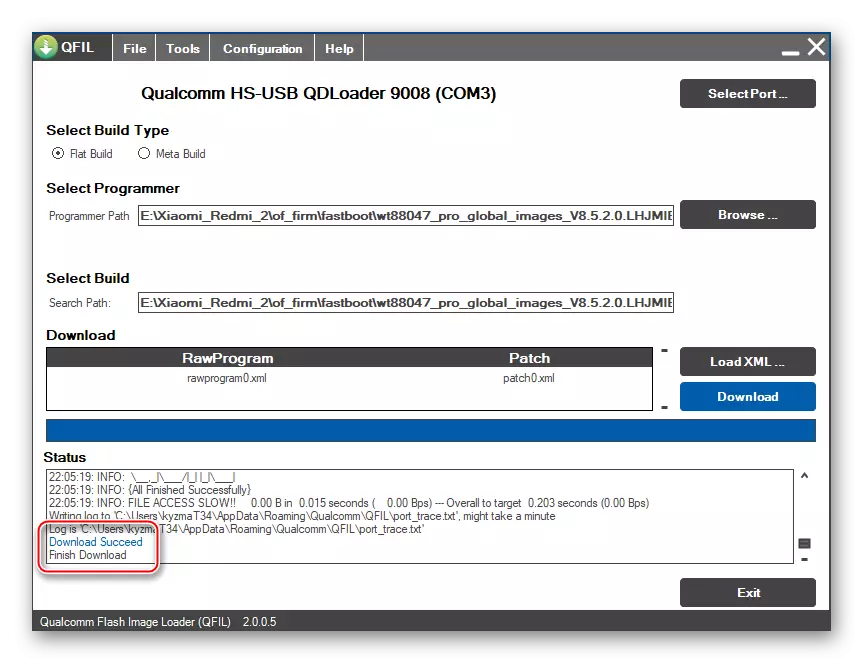
- "전원"키를 눌러 장치를 PC에서 분리하여 켜고 켜십시오. 버터 "MI"가 설치된 시스템 구성 요소의 초기화를 기다려야합니다. 이것은 오히려 긴 프로세스입니다.
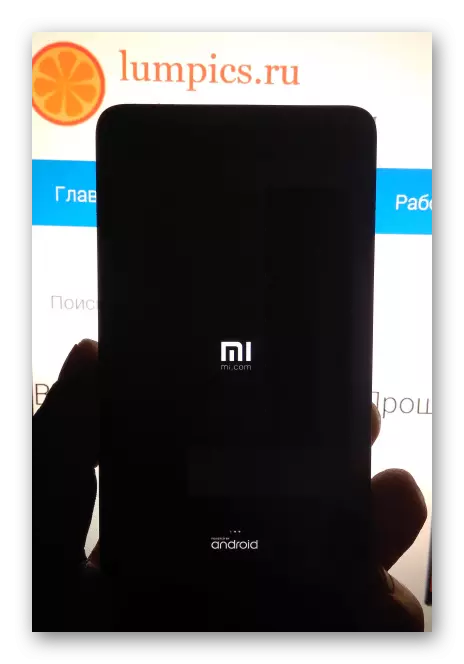
- redmi 2에서 qfil을 통해 OS 설치가 끝나면 Miui의 인사말 화면의 모양으로 간주됩니다.
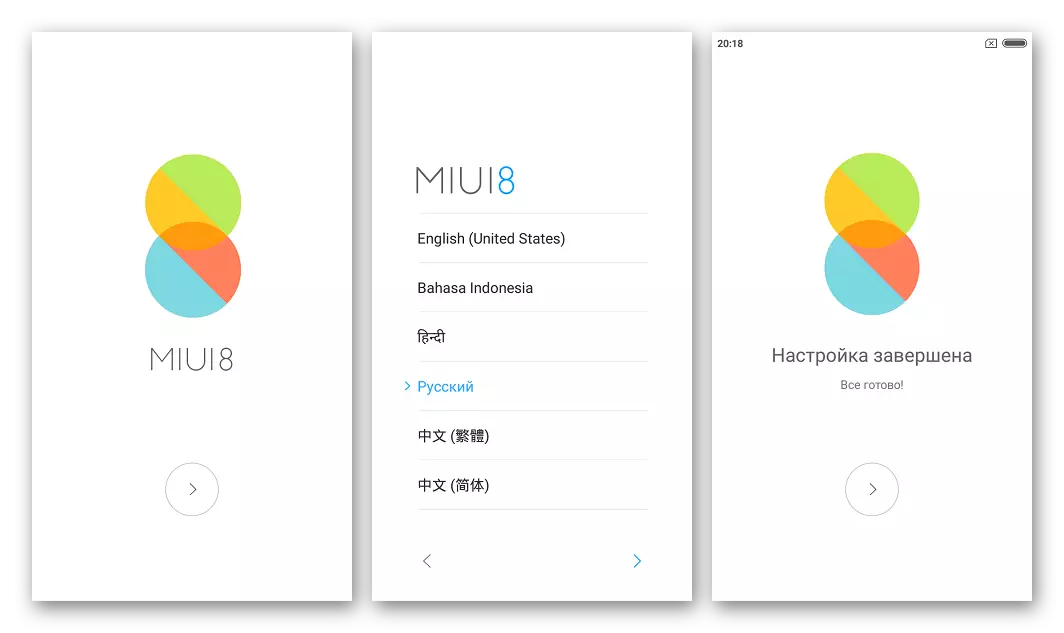
방법 5 : 수정 된 복구
Xiaomi Redmi 2 펌웨어의 목적이 Miui Localizer 중 하나에서 스마트 폰에서 수정 된 시스템을 획득하고 타사 개발자가 생성 한 사용자 정의에서 공식 Android-쉘을 교체하는 경우 TeamWin 복구 없이는 할 수 없습니다 ( TWRP). 고려중인 모델의 모든 비공식 OS가 확립되도록이 복구의 도움이됩니다.

장치를 사용자 지정 복구 매체로 장착 한 다음 수정 된 펌웨어를 설치하는 것은 상당히 간단한 지침을 수행하여 이루어집니다. 단계별로 행동하십시오.
1 단계 : TWRP에서 기본 복구 교체
첫 번째 단계는 사용자 정의 복구를 설치하는 것입니다. 이 조작은 특수 설치 프로그램 스크립트를 사용하여 수행됩니다.
- 우리는 장치의 MIUI를 마지막 버전으로 업데이트하거나 기사의 지침 중 하나에 따라 신선한 OS 어셈블리를 설치합니다.
- 아래에서 참조하여 Redmi 2의 메모리 메모리의 해당 섹션으로 전송하기 위해 TWRP 이미지가 포함 된 아카이브와 BAT 파일을로드하십시오.
Xiaomi Redmi 2의 TeamWin 복구 (TWRP) 다운로드
- 장치를 "Fastboot"로 전환하고 PC에서 연결하십시오.
- Batnik "flash-twrp.bat"시작
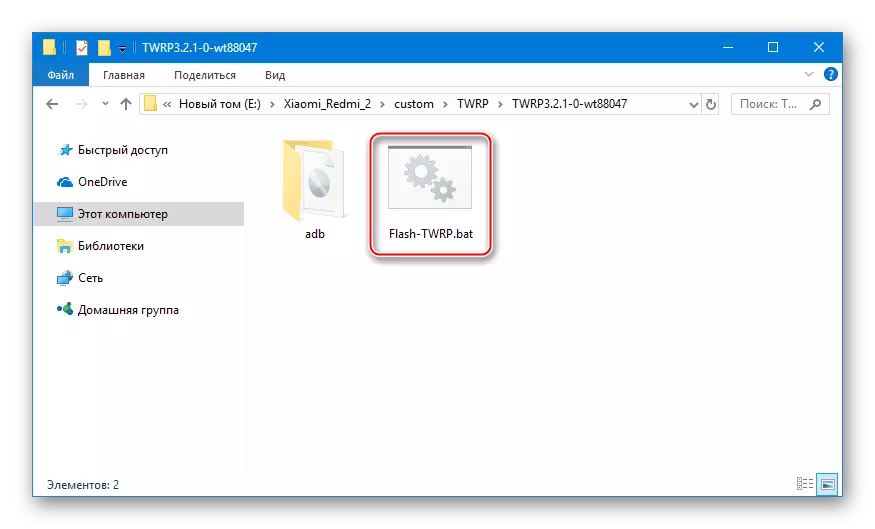
- 우리는 초대장을 클릭하여 모든 키를 클릭하여 TWRP 이미지 레코딩 절차를 적절한 메모리 섹션으로 시작하고 조치를 수행합니다. 즉, 키보드의 아무 버튼도 누릅니다.
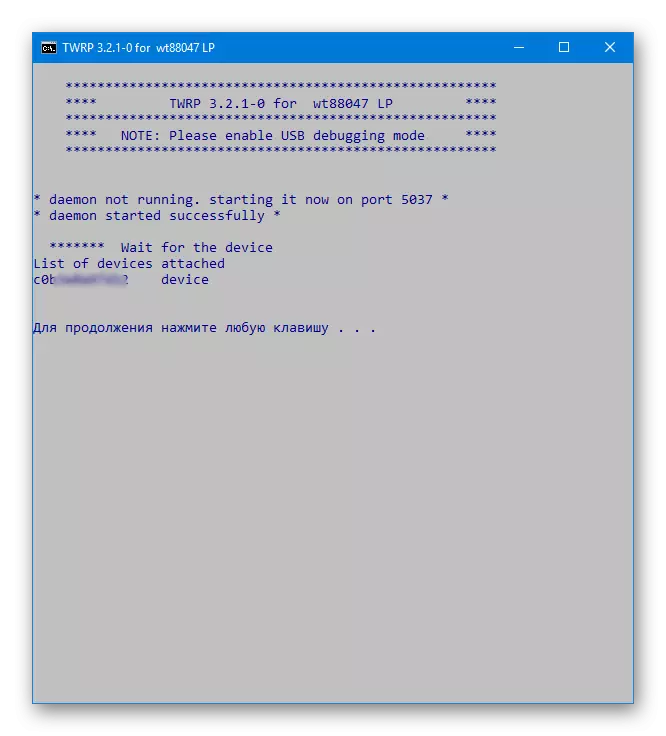
- 복구 섹션을 덮어 쓰는 프로세스에는 몇 초가 걸립니다.
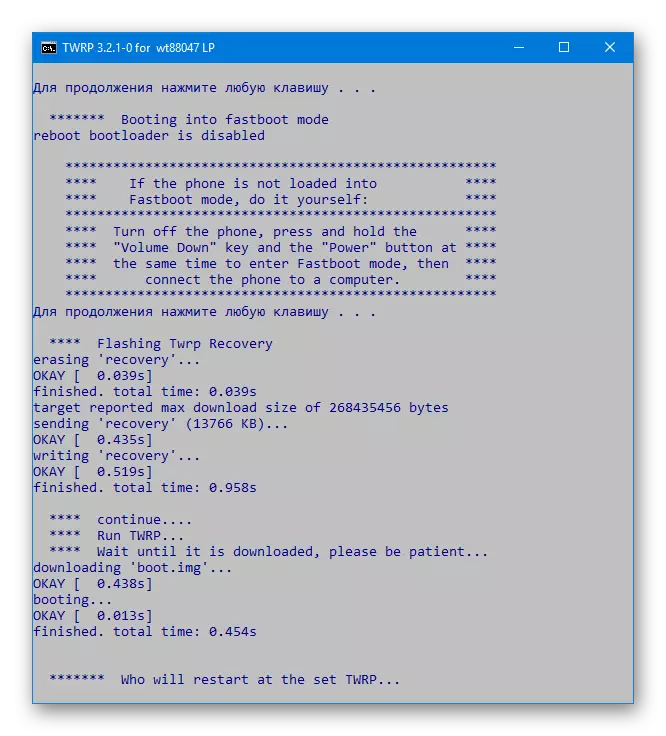
스마트 폰은 이미지의 전송이 완료되면 TWRP에서 자동으로 TWRP에서 다시 시작됩니다.
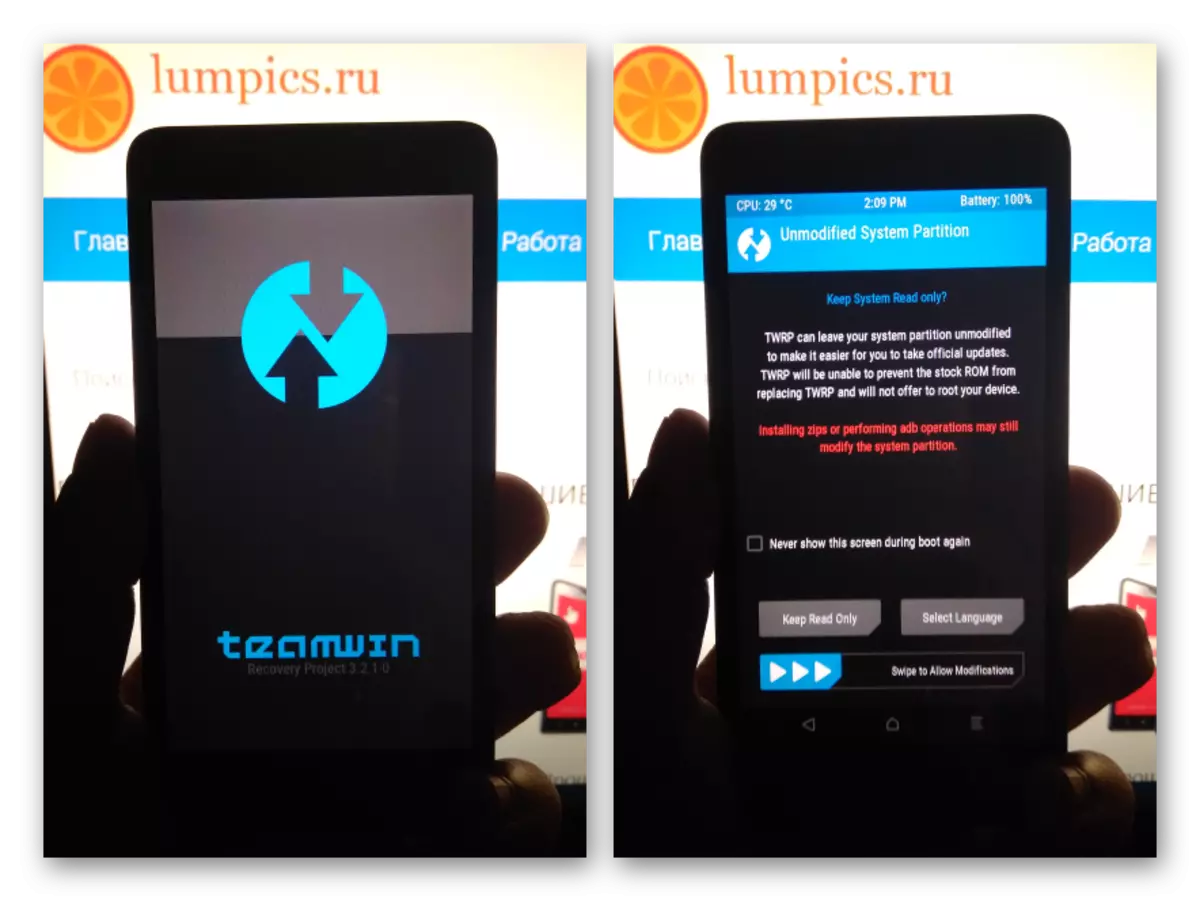
- "언어 선택"버튼을 사용하여 현지화 목록을 호출하여 러시아어로 말하기 인터페이스를 선택한 다음 해소 변경 스위치를 활성화하십시오.
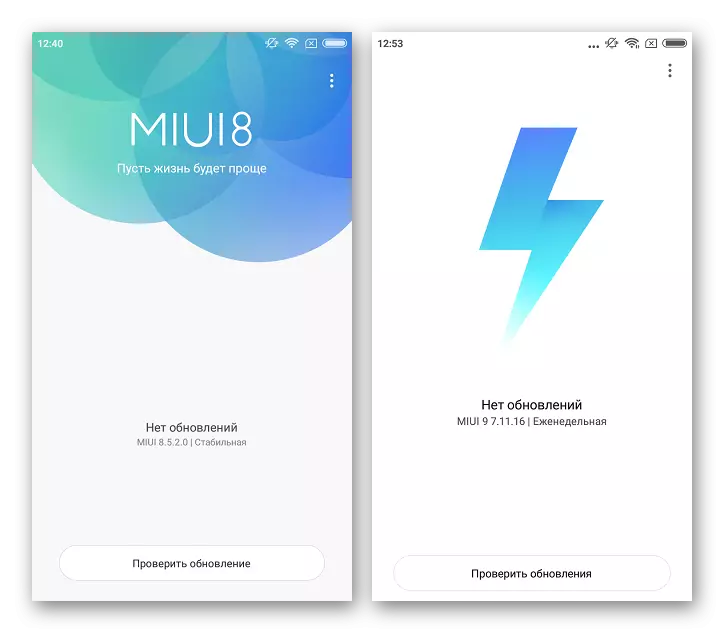
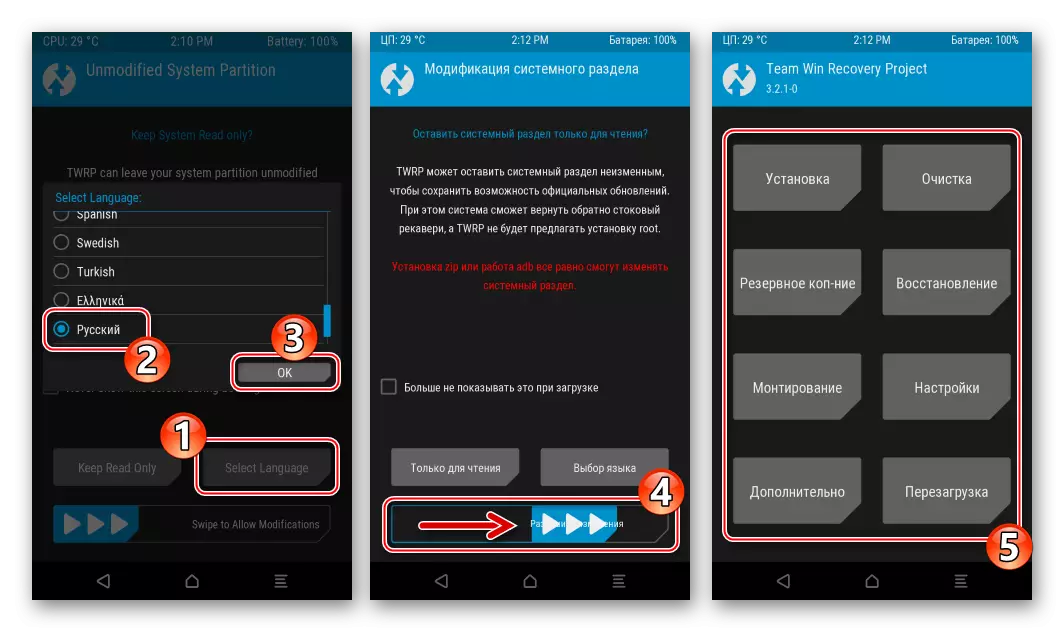
사용자 정의 복구 TWRP 작동 준비가되었습니다!
2 단계 : 현지화 된 MIUI 설치
다른 Localizer 명령의 소위 "번역 된"펌웨어의 많은 소유주의 많은 소유자의 약속을 정복하여 이전 단계의 실행 결과로 획득 한 TWRP를 사용하여 쉽게 설치할 수 있습니다.
자세히보기 : TWRP를 통해 Android 기기를 플래시하는 방법

당사 웹 사이트의 링크를 사용하여 개발자의 공식 리소스에서 패키지를 다운로드하여 프로젝트에서 제품을 선택할 수 있습니다. MIUI의 수정은 아래에서 설명한 범용 지시를 사용하여 사용자 정의 복구를 통해 설치됩니다.
자세히보기 : 현지화 된 MIUI 펌웨어
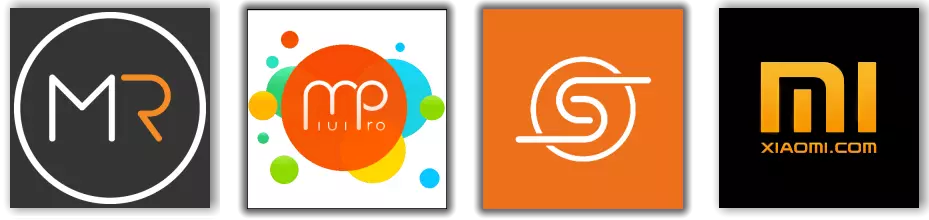
다음 단계의 실행의 결과로 팀에서 결정을 설정하십시오. Miui 러시아. ...에 아래에서 참조로 설치 한 패키지를 다운로드 할 수 있습니다. 이것은 고려중인 전화를 위해 Miui 9의 개발자 버전입니다.
다운로드 Miui 9 러시아에서 Xiaomi Redmi 2
- 우리는 장치의 메모리 카드에 현지화 된 MIUI에서 패키지를 배치합니다.
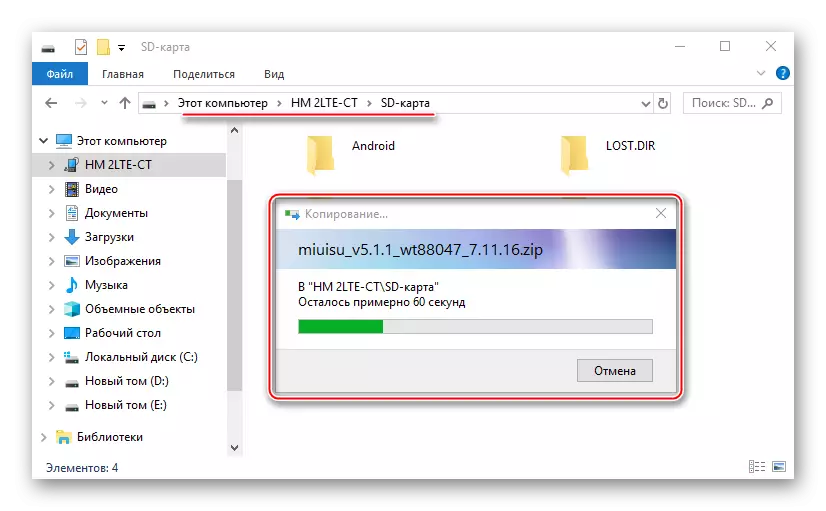
- 재부팅하려면 "백업"옵션을 사용하여 설치된 시스템의 백업을하십시오.
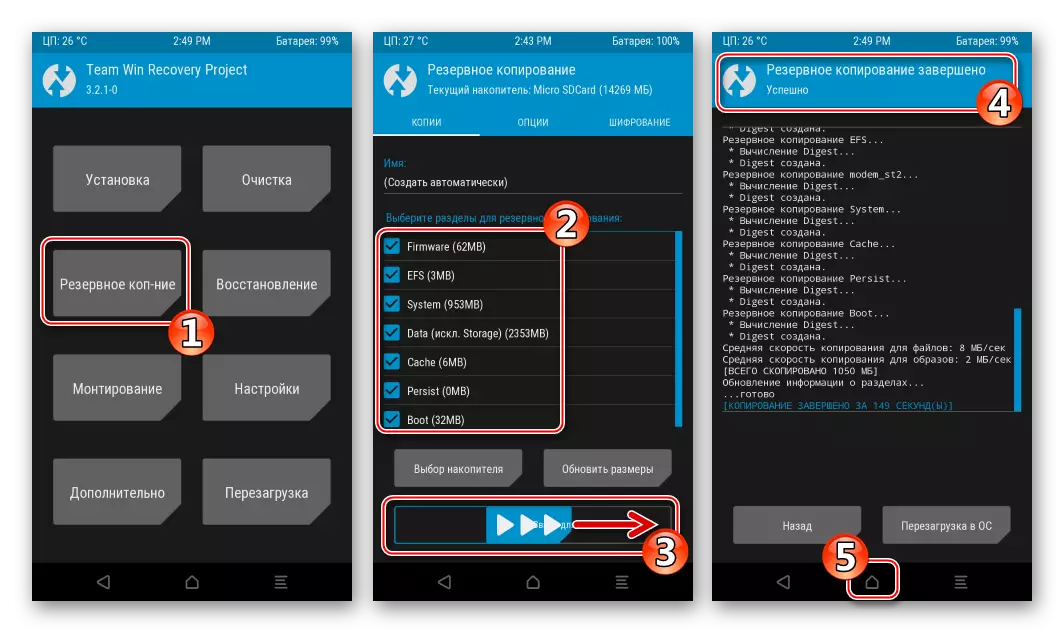
백업 저장소로서 스마트 폰의 내부 메모리의 모든 정보가 펌웨어 프로세스 중에 제거되므로 "마이크로 SDCard"를 선택하십시오!
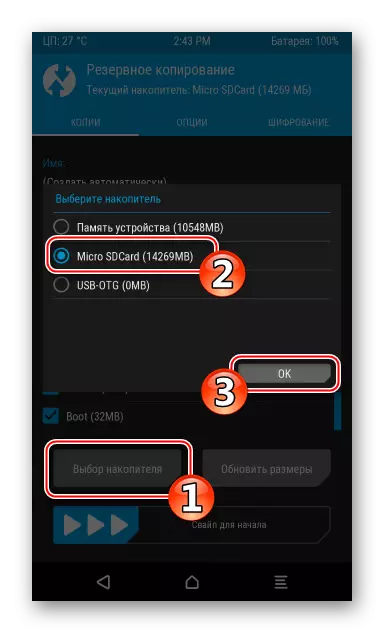
- "청소"및 서식 섹션을 선택하십시오.
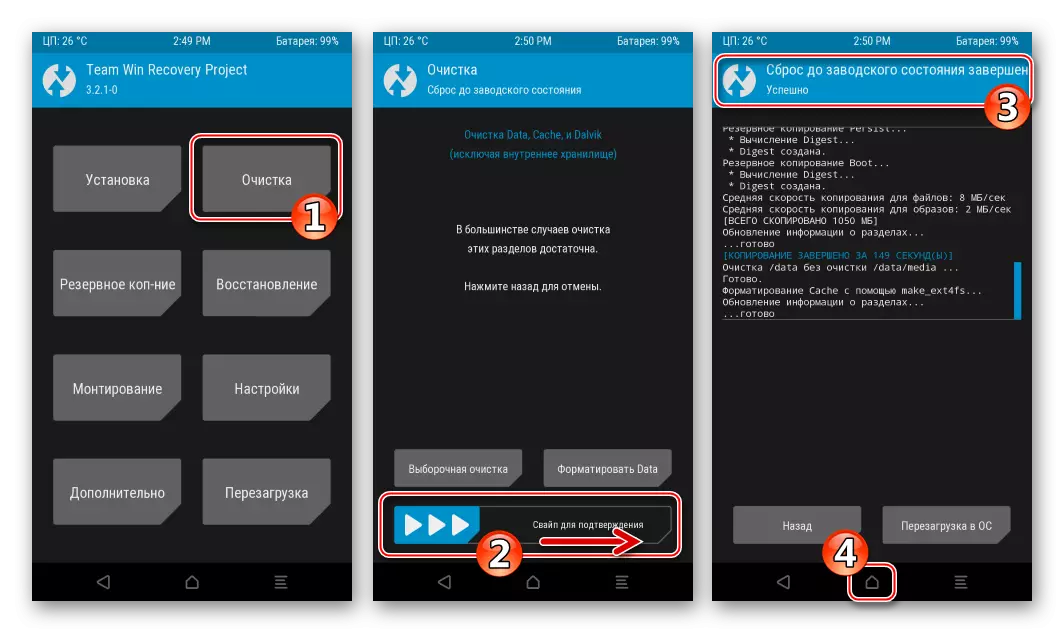
- "설치"를 클릭하고 현지화 된 펌웨어로 패키지의 경로를 지정하십시오. 그런 다음 설치 절차의 시작을 제공하는 "펌웨어의 견본"을 활성화하십시오.
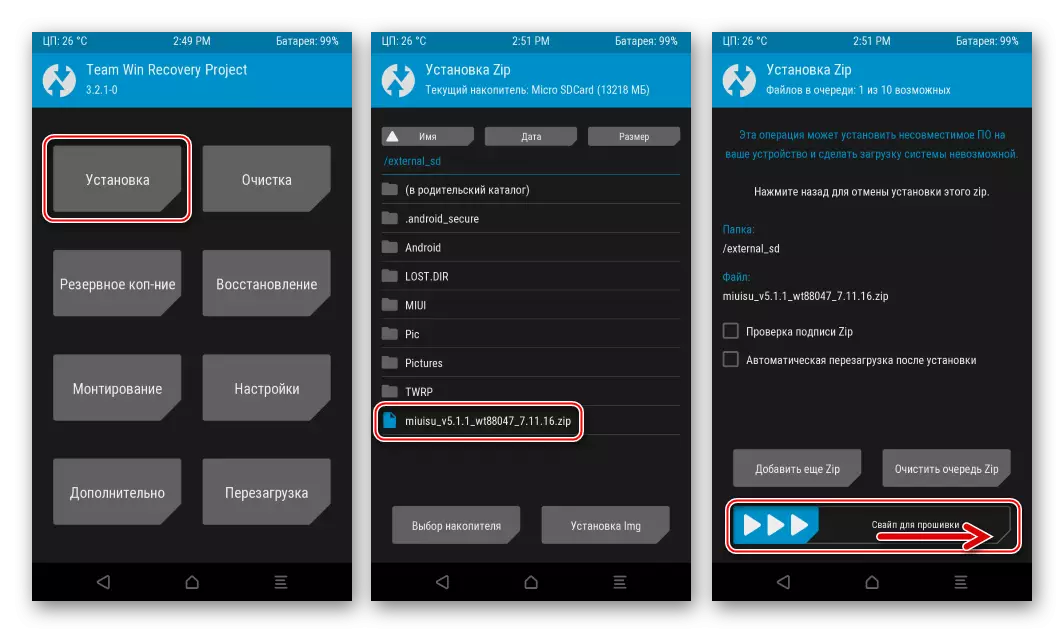
- 설치를 끝내고 완료되면 "OS에서 다시 시작"을 클릭합니다.
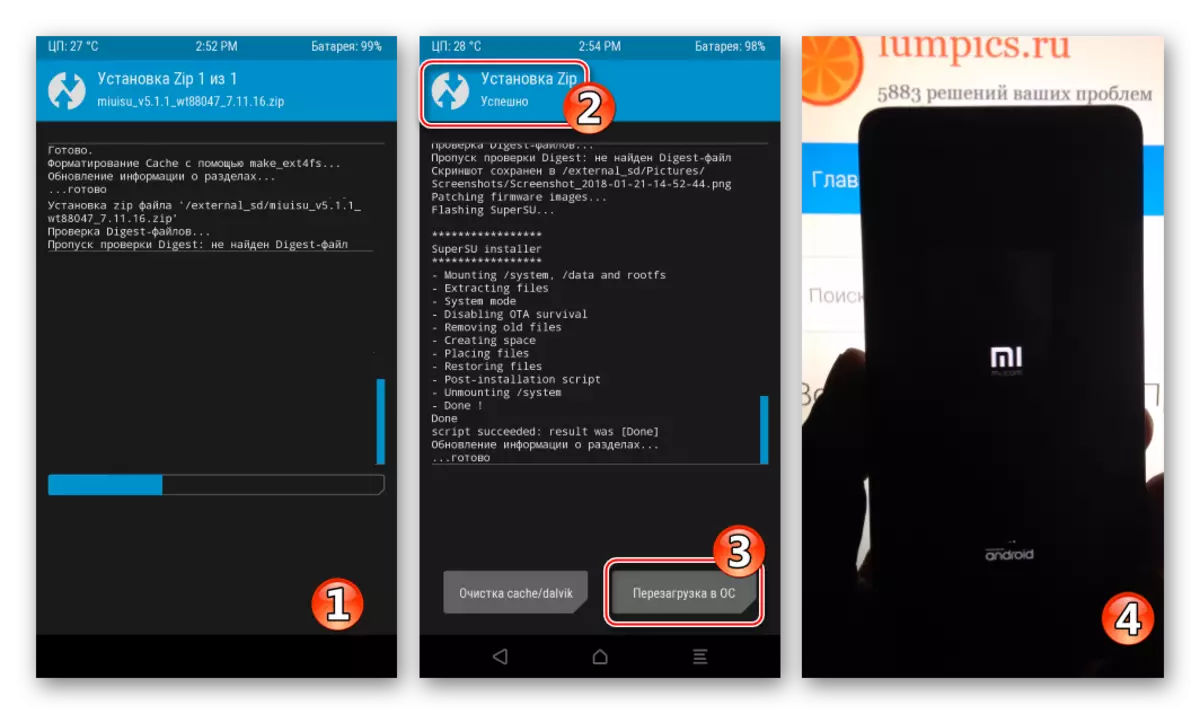
- 그것은 수정 된 miui의 환영 화면의 출현을 기다리는 것이 남아 있습니다.
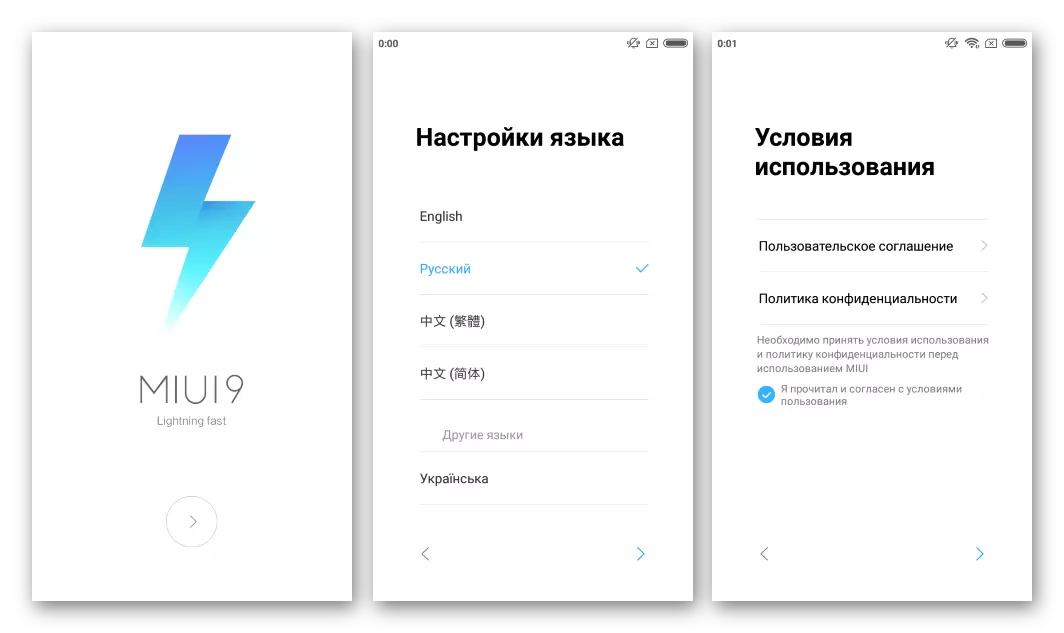
시스템을 구성하십시오.
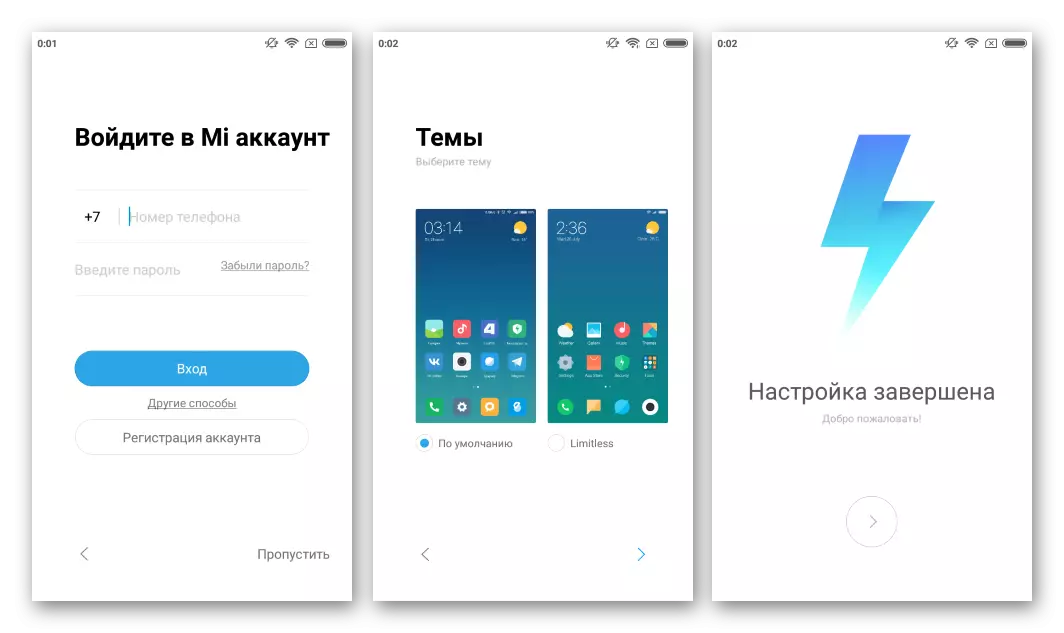
- 펌웨어 현지화 된 Miui 완료!
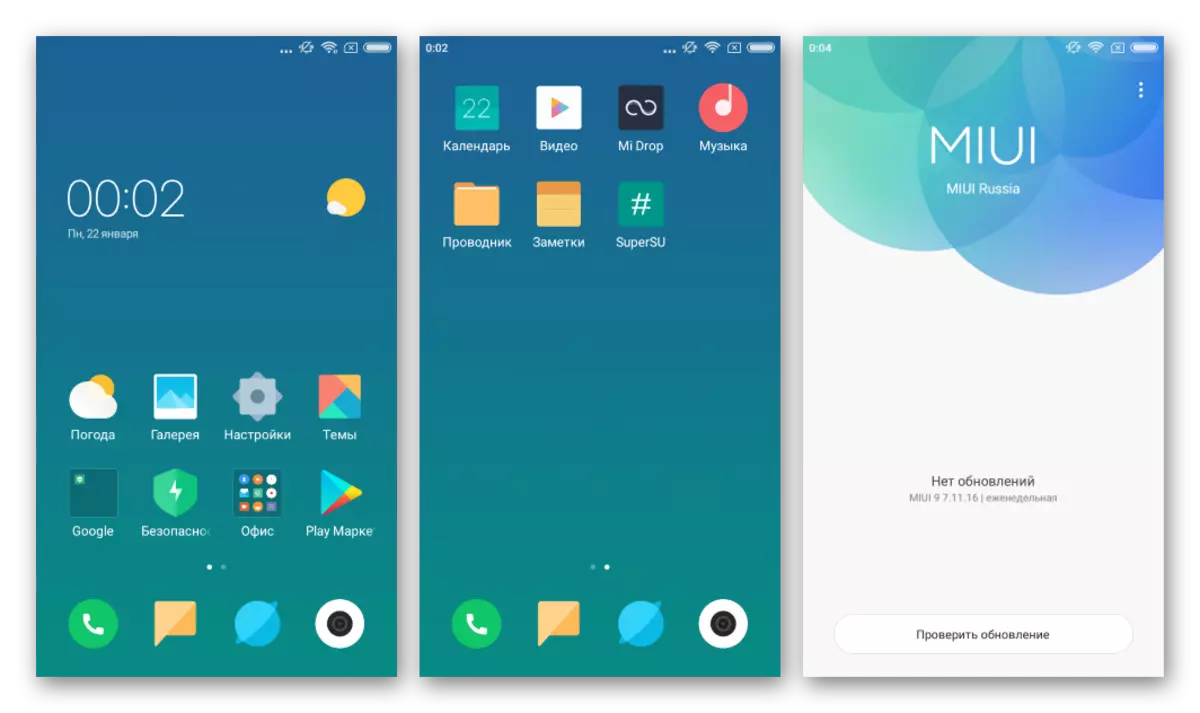
3 단계 : 사용자 정의 OS 설치
많은 사용자가 Redmi 2 Android를 타고 최신 버전에 적합한 사용자 정의 펌웨어에주의를 기울여야합니다. 그러한 시스템 간의 설치 수의 선두 주자는 팀의 결정입니다. leanegeos. ...에 이 펌웨어를 사용하면 장치를 장비하여 아래 지침의 항목을 실행하지만 사용자는 장치의 Android 7을 기반으로하는 다른 결정을 선택할 수 있으며 설치 방법론은 다른 세관을 사용할 때 설치 방법론이 다르지 않습니다.
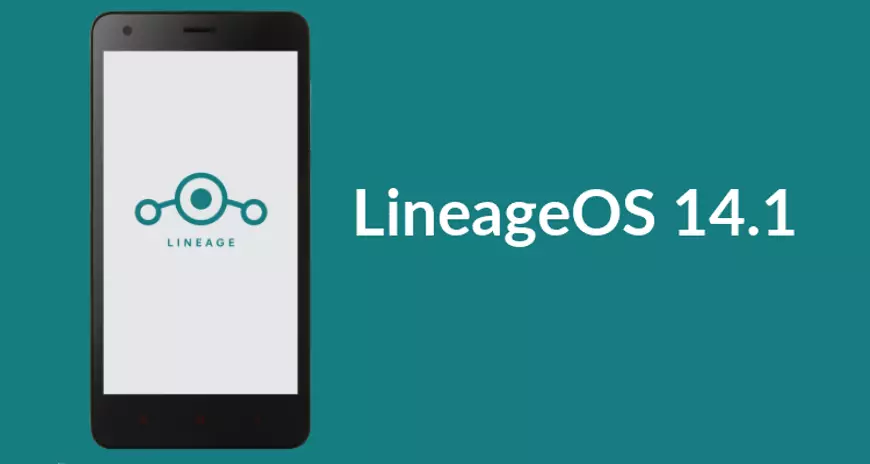
Android 7.1을 기반으로하는 LineGeOS 14.1을 구축 할 재료를 만들 때 최신을 포함하는 패키지 아래에서 다음 링크는뿐만 아니라 Nougat에 가도록 설계된 특수 파일을 기반으로합니다.
Xiaomi Redmi 2에서 Android 7.1을 기반으로 Linegeos 14.1을 설치하는 데 필요한 모든 것을 다운로드하십시오.
- 위의 결과 링크를 압축 해제하고 내용 (두 개의 Zip 파일)을 장치의 메모리 카드의 루트에 넣습니다.
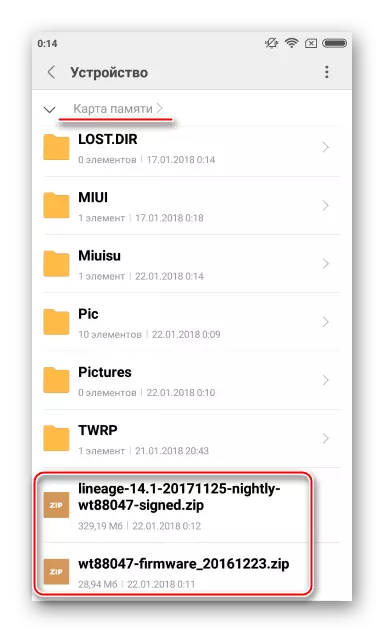
- TWRP로 재부팅하고 모든 섹션의 백업을 만듭니다.
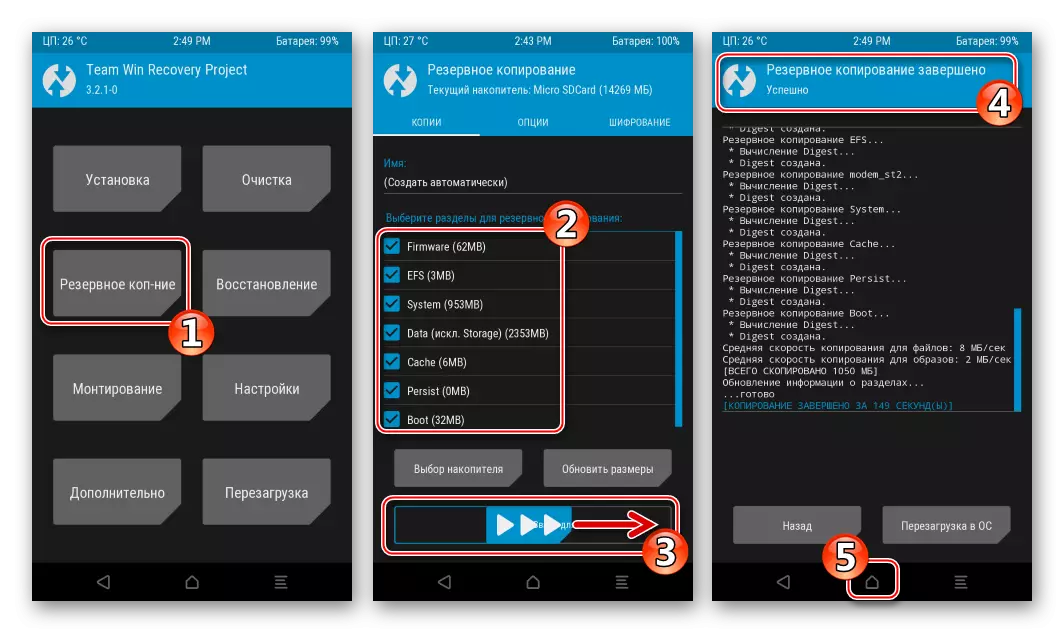
- "설치"기능을 호출하여 "wt88047-firmware_20161223.zip"파일을 설치하십시오.
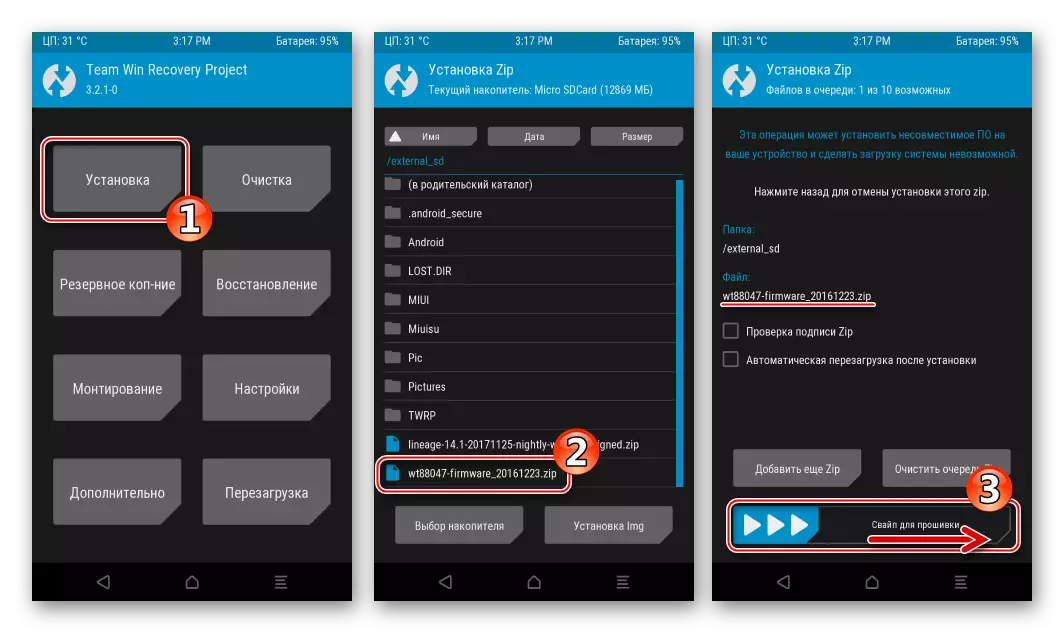
- TWRP 기본 화면으로 이동하여 마이크로 SDCard를 제외하고 다음 방법으로 "청소"- "청소"- 섹션 앞에 표시를 설정하십시오. - "청소를 위해 스 와이프"를 설정하십시오.
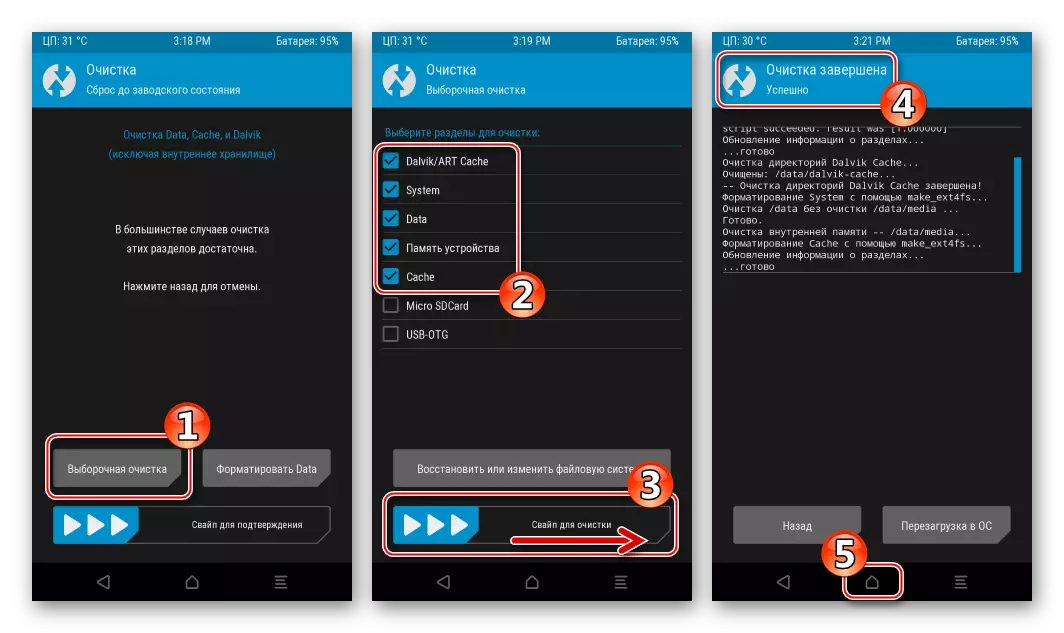
- 서식을 완료 한 후 기본 화면으로 이동하여 TWRP : "RESTART"- "RESORTART"- "재부팅을 위해 스 와이프")를 다시 시작하십시오.
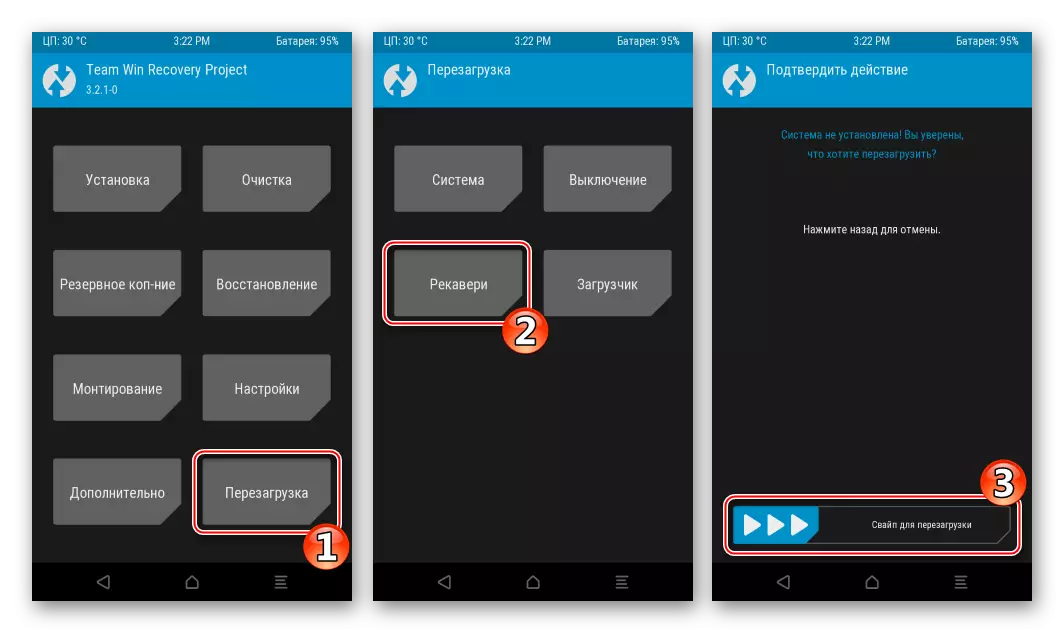
복구를 다시 시작하면 해당 매개 변수가 재설정됩니다. 러시아어 인터페이스 언어를 다시 선택하고 "변경 사항을 변경하십시오"오른쪽으로 변경하십시오. 초기 TWRP 구성과 마찬가지로.
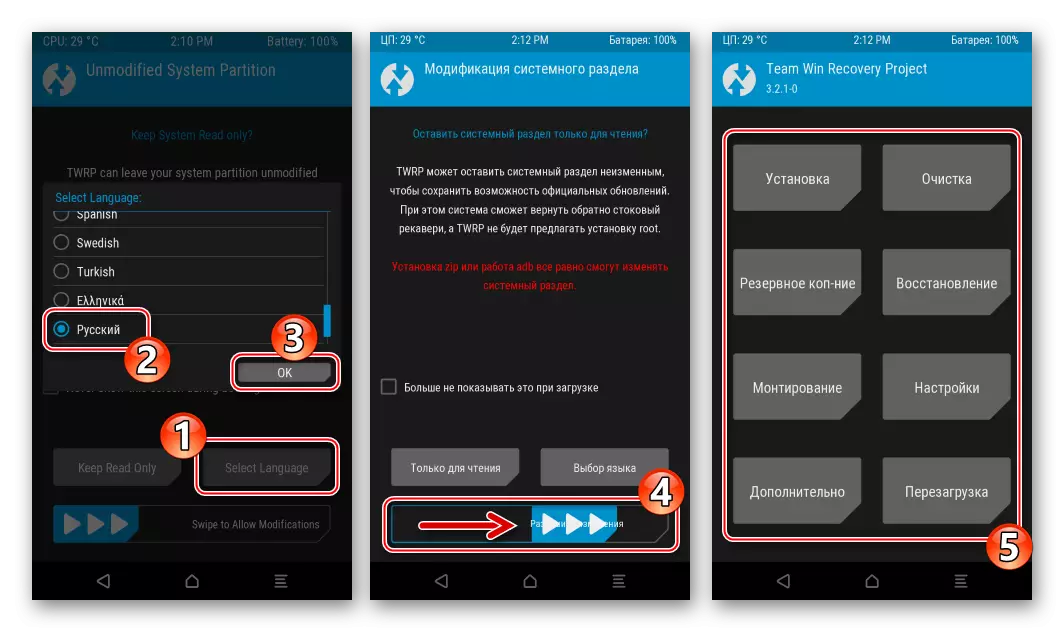
- "설치"옵션을 호출하고 "드라이브 선택"을 클릭하여 "Micro SDCard"를 선택하고 사용자 정의 펌웨어가 들어있는 zip 파일을 지정하십시오.
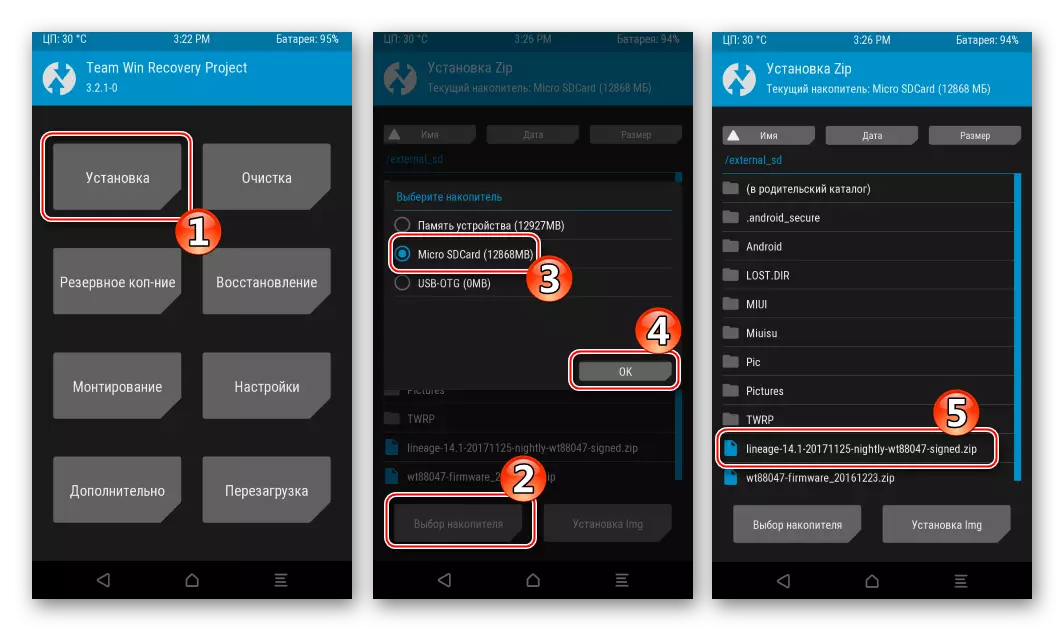
- 모든 것이 설치를 시작할 준비가되었습니다. 우리는 스위처를 "펌웨어를 위해 스 와이프하여"오른쪽으로 이동하고 파일을 해당 섹션으로 전송할 것으로 예상됩니다. 화면 상단에 "성공한"상태가 나타나면 "OS 재시작"버튼을 누릅니다.
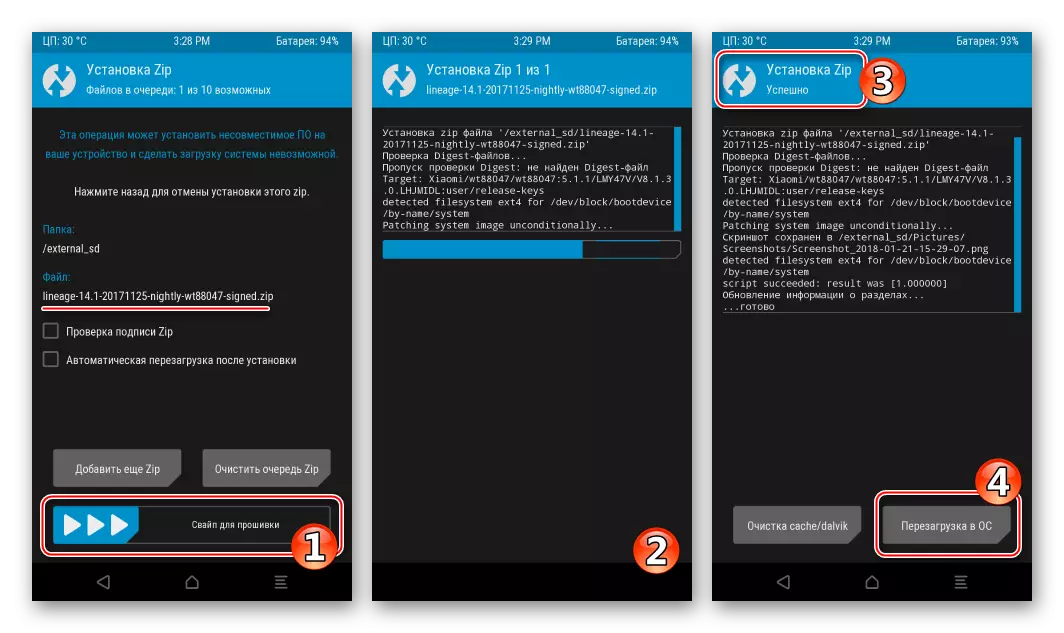
- 환영 화면이 나타난 후 LiveageOS 초기화를 기다리고 기본 Android 매개 변수를 정의합니다.
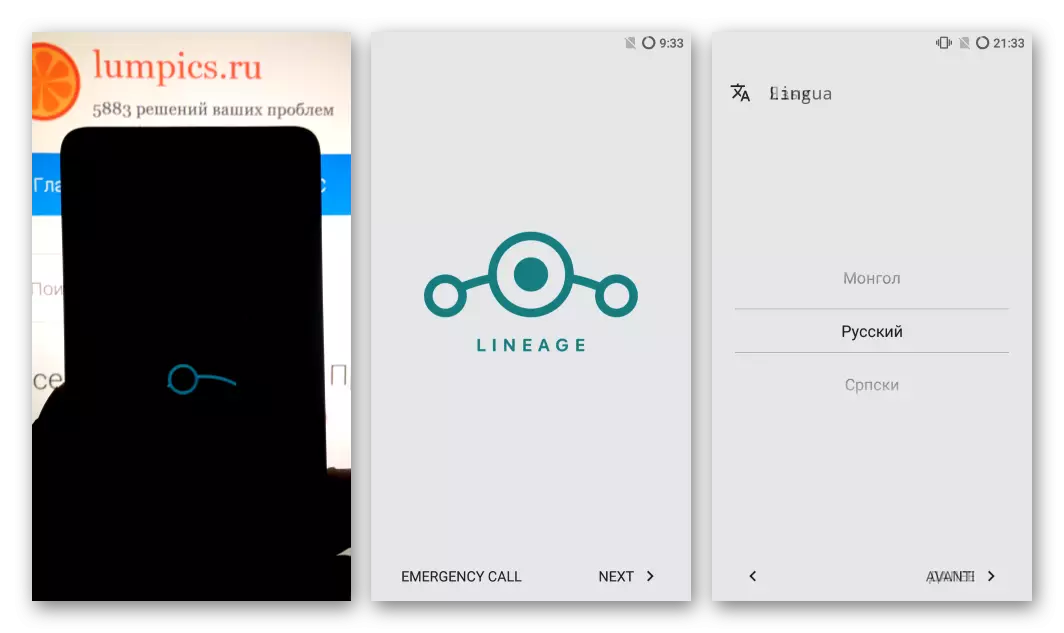
- Xiaomi Redmi 2의 가장 인기있는 비공식 시스템 중 하나는 Android 7.1을 기반으로합니다.
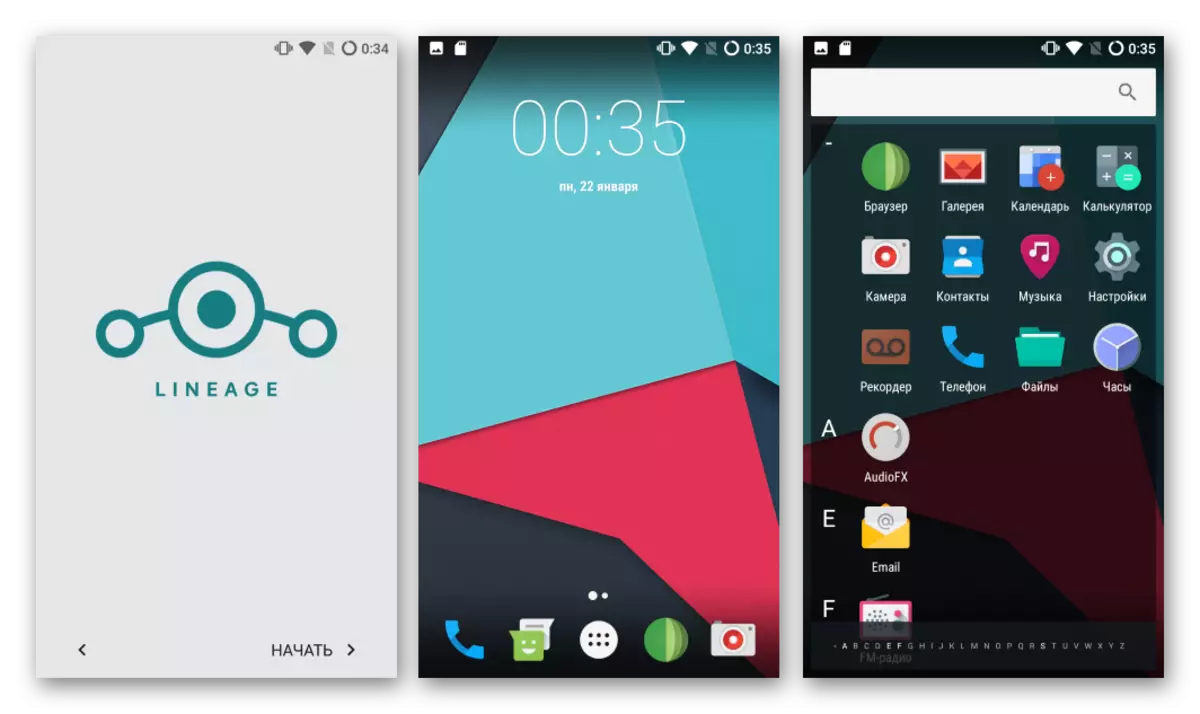
기능을 수행 할 준비가되었습니다!
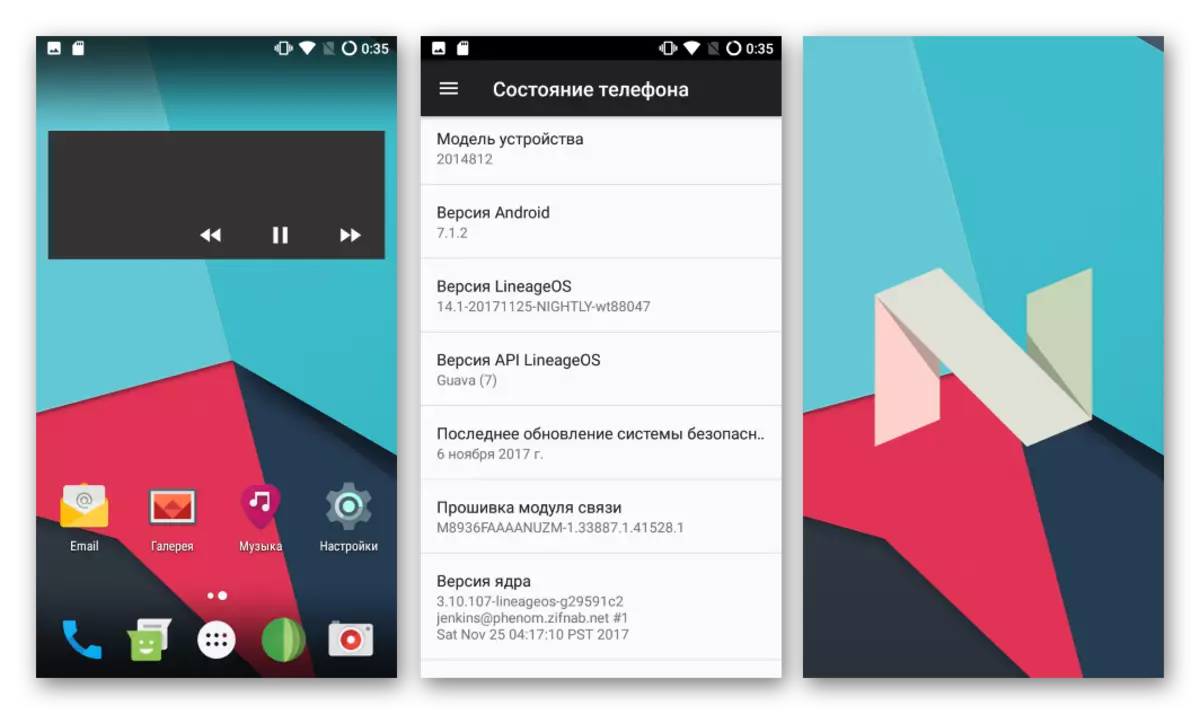
또한. 고려중인 모델에 대한 다른 많은 다른 사용자 정의 운영 체제와 마찬가지로 LineageOS의 공식 버전은 서비스 및 Google 애플리케이션의 구성에 포함되어 있지 않으며 설치 후에 많은 익숙한 기능을 사용할 수 없습니다. 상황을 수정하려면 아래 링크에서 권장 사항을 사용할 것입니다.
자세히보기 : 펌웨어 후 Google 서비스를 설치하는 방법
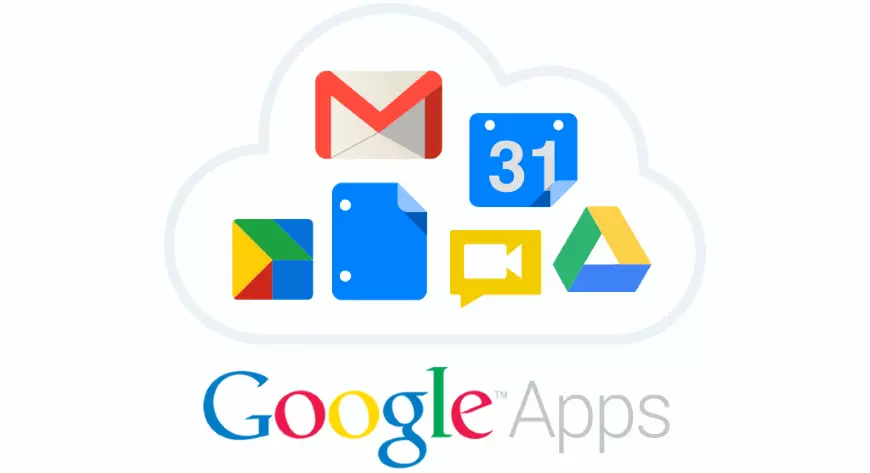
따라서 주요 방법은 위에서 매우 성공적인 Redmi 2 스마트 폰을 현실로 업데이트, 다시 설치, 복원 및 완전히 교체 할 수있는 사용을 사용합니다. 서두르지 않고 신중하게 지침을 수행하고 모든 단계를 숙고하면 "두 번째 수명"장치에 쉽게 제공하고 프로그램 부품의 가능한 모든 문제를 제거 할 수 있습니다!
